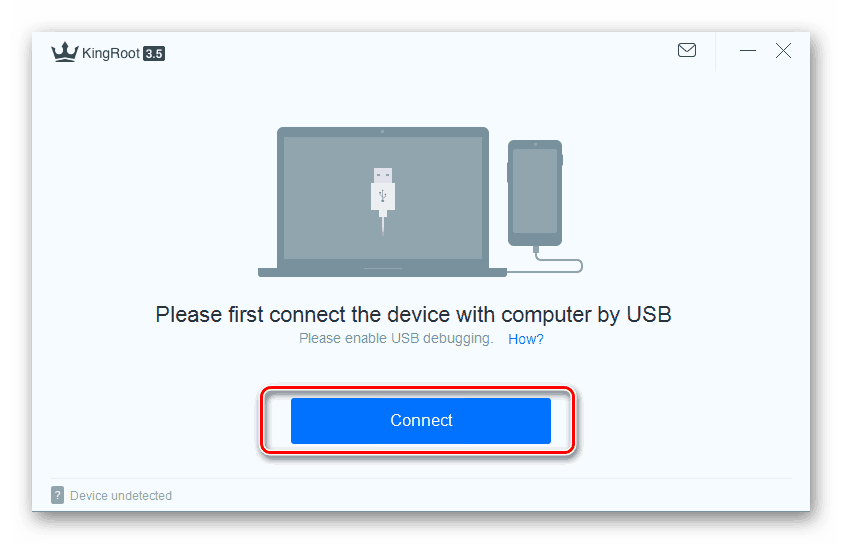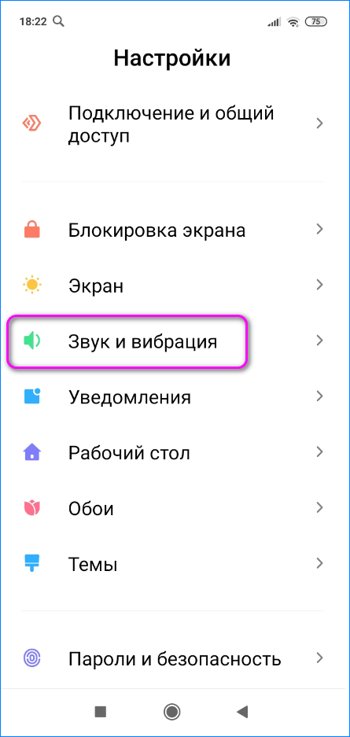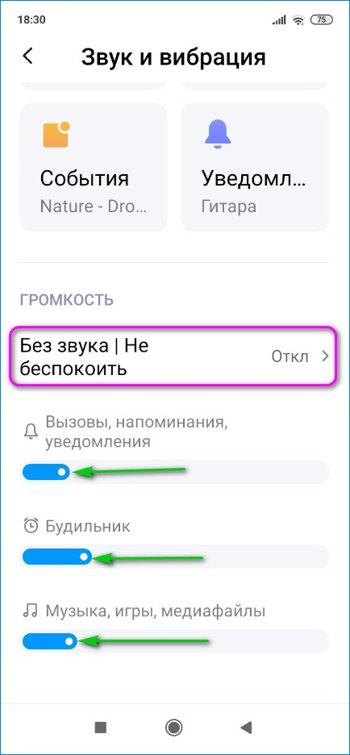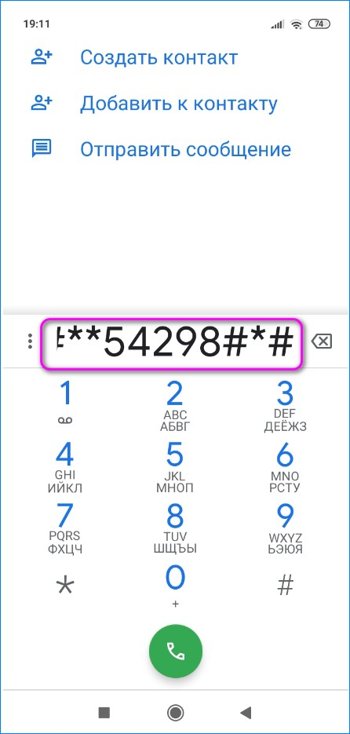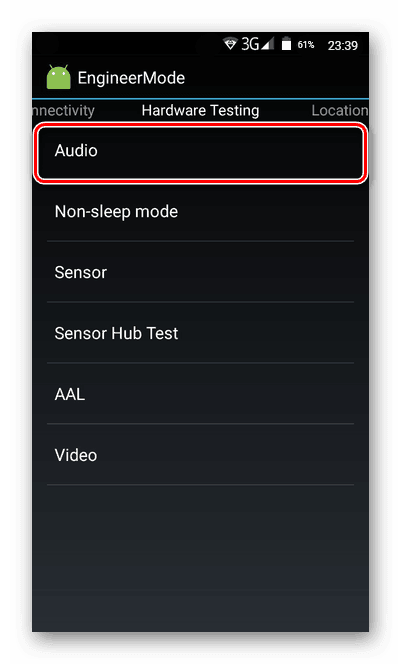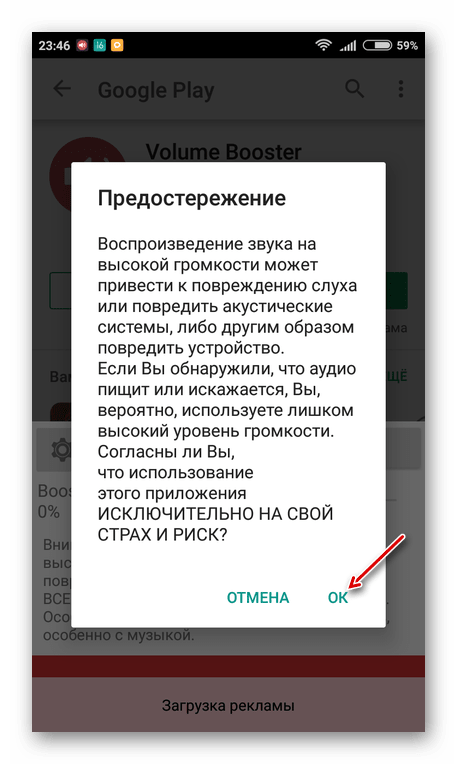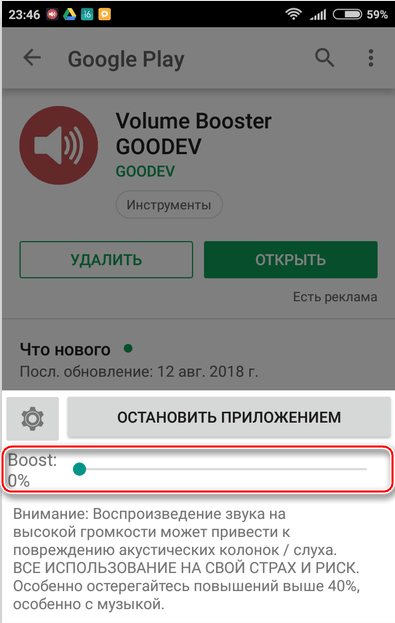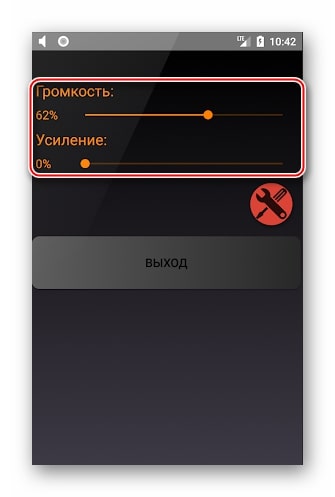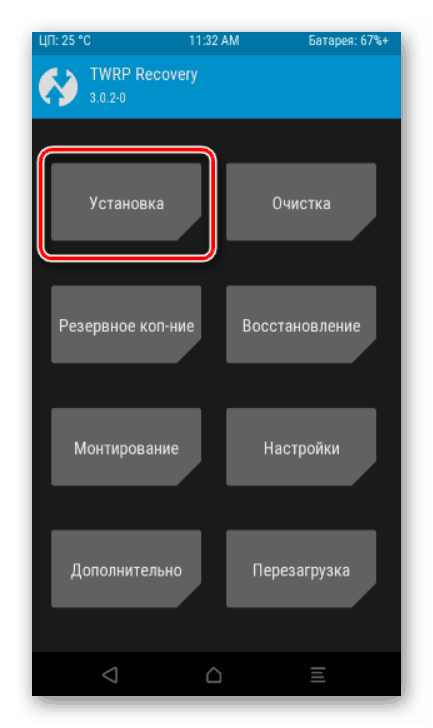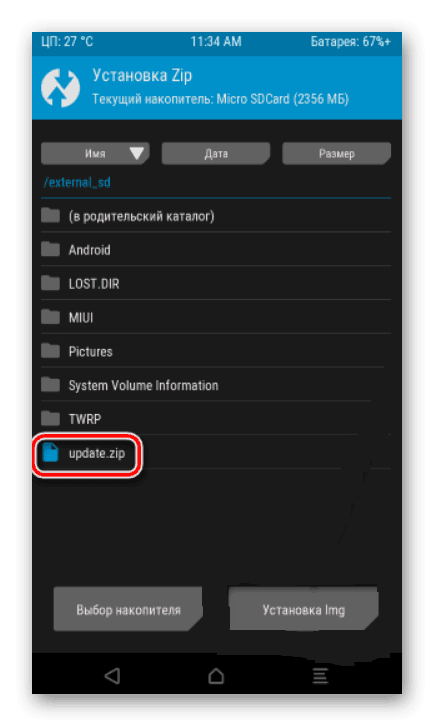Как сделать звук на андроиде громче: Как увеличить громкость звука на Андроиде: увеличение через инженерное меню и другие способы
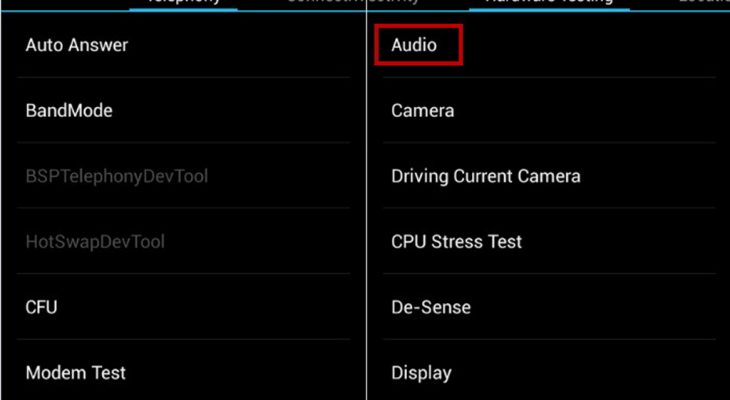
Как увеличить звук в наушниках на Андроиде
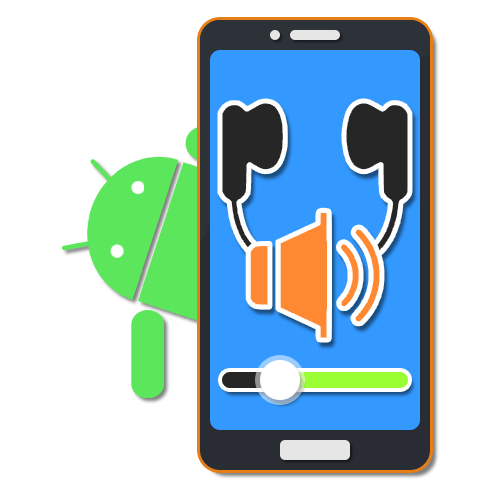
На любом Android-устройстве среди основных и наиболее важных функций присутствует регулировка уровня громкости как при использовании динамика, так и при выводе звука через наушники. В большинстве ситуаций стандартных инструментов более чем достаточно для управления громкостью, однако иногда могут потребоваться и дополнительные средства. По ходу сегодняшней статьи нами будут рассмотрены все существующие способы увеличения звука в наушниках на телефоне.
Увеличение звука в наушниках на Android
В число основных способов увеличения звука в наушниках на смартфоне можно включить только четыре варианта, в свою очередь, разделенных на несколько дополнительных методов. Большее внимание стоит уделить первому представленному способу, так как именно такой подход позволяет установить нужный уровень громкости на любом Android-устройстве.
Способ 1: Приложения для усиления звука
Среди огромного ассортимента приложений для Android в настоящее время существует множество ПО, нацеленного на расширение стандартных инструментов управления громкостью смартфона, тем самым усиливая звук. Чаще всего они позволяют установить отдельные настройки для динамика и наушников, упрощая использование. В подробностях ПО было рассмотрено в другой статье на сайте.
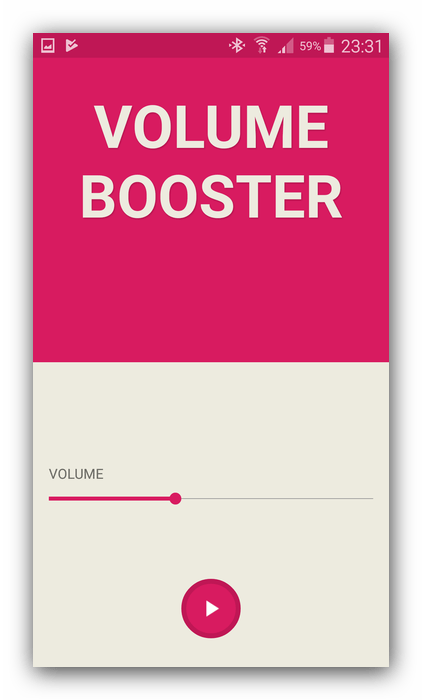
Подробнее: Приложения для усиления звука на Android
Дополнительно можно воспользоваться звуковыми модификациями для прошивки вроде AINUR, позволяющими добиться такого же, а иногда даже большего эффекта усиления громкости. Этот метод необходимо рассматривать отдельно, так как в данном процессе задействована прошивка аппарата, способная вызвать трудности. К тому же не каждый телефон совместим с подобным программным обеспечением.
Способ 2: Усилитель для наушников
В связи с тем, что наушники являются устройством, подключаемым к телефону через специальный разъем, звук можно усилить прямо на этапе соединения. Для этих целей существуют специальные внешние усилители, приобрести один из которых можете в специальном магазине. Сама же процедура подключения сводится к соединению Android-устройства и гарнитуры с помощью кабелей и, как правило, не требует отдельного рассмотрения.

Не забывайте также о функции управления громкостью некоторых моделей наушников с помощью отдельного регулятора, расположенного на стыке правого и левого канала. Кроме того, Bluetooth-гарнитура нередко предоставляет возможность голосового управления, еще больше упрощающего процедуру усиления.
Способ 3: Изменение системных файлов
Часто бывает недостаточно перечисленных выше методов, поэтому можно воспользоваться более специфичными средствами, основным из которых выступает изменение системного файла, ответственного за звуковые настройки. Данный текстовый документ бывает сразу двух незначительно отличающихся разновидностей, представленных ниже.
- Так как нужный файл является системным и по умолчанию защищен от просмотра и внесения изменений, необходимо добавить рут-права на устройство. Для этого можете ознакомиться с другой статьей на сайте.

Подробнее: Как получить root на Android
- После этого нужно скачать и установить файловый менеджер со встроенным рут-проводником. Лучшим из вариантов является ES Проводник, однако также существуют и альтернативные решения.
Скачать ES Проводник для Android
- Откройте установленную программу и разверните главное меню в левом верхнем углу экрана. Здесь необходимо коснуться ползунка «Рут-проводник» и подтвердить предоставление соответствующих прав.
- Рассматриваемый далее файл всегда имеет одинаковое расположение, указанное ниже и на скриншоте. Для продолжения откройте данный документ с помощью любого текстового редактора, создав перед этим резервную копию оригинала в удобном месте.
/system/etc/mixed_paths.xml
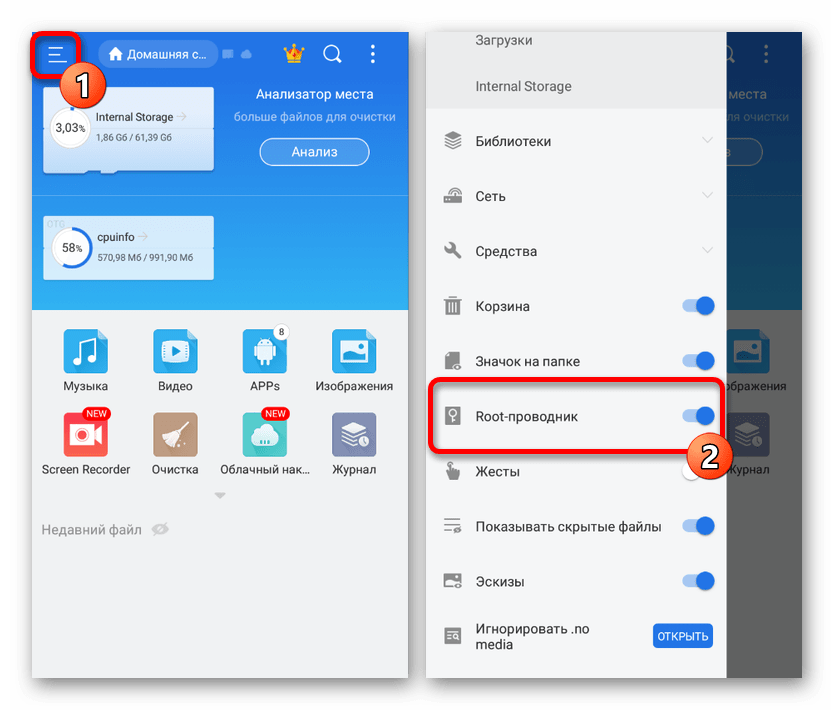
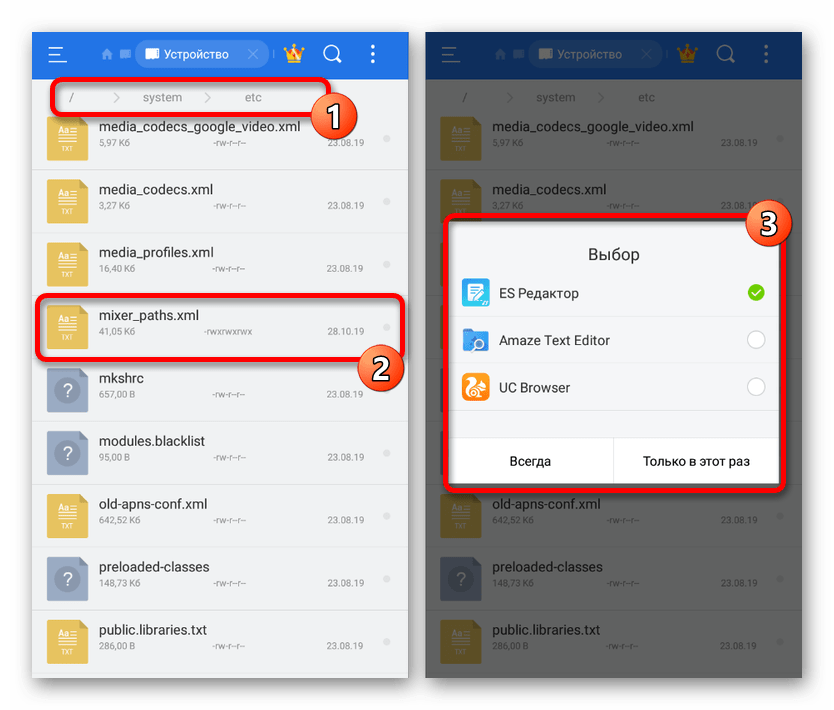
Первый вариант файла
- В первом случае после открытия файла необходимо воспользоваться поиском и найти блок
path name="speaker". Здесь важно проверить и запомнить число, идущее после «RX» в строкеctl name="RX Digital Volume". К примеру, в нашем примере нужное значение «3».Примечание: Значений может быть несколько, поэтому будьте внимательны.
- Теперь вернитесь к начальному коду документа и найдите строку
ctl name="RX Digital Volume", подставив после «RX» ранее упомянутое числовое значение. - Чтобы изменить громкость, поменяйте значение «value» в той же строке на несколько пунктов. Не стоит устанавливать слишком большие числа, так как результат от этого не изменится.
- По аналогии с предшествующим этапом найдите строку
ctl name="HPHL"и увеличьте «value» на 10 от изначального значения. То же самое нужно проделать со строкойctl name="HPHR"и нажать по значку сохранения на верхней панели.
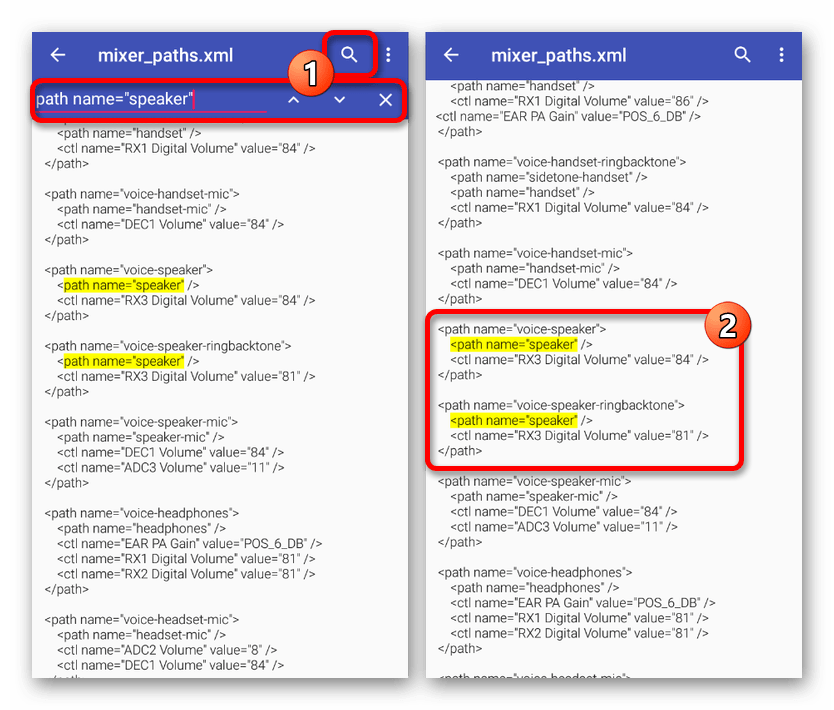
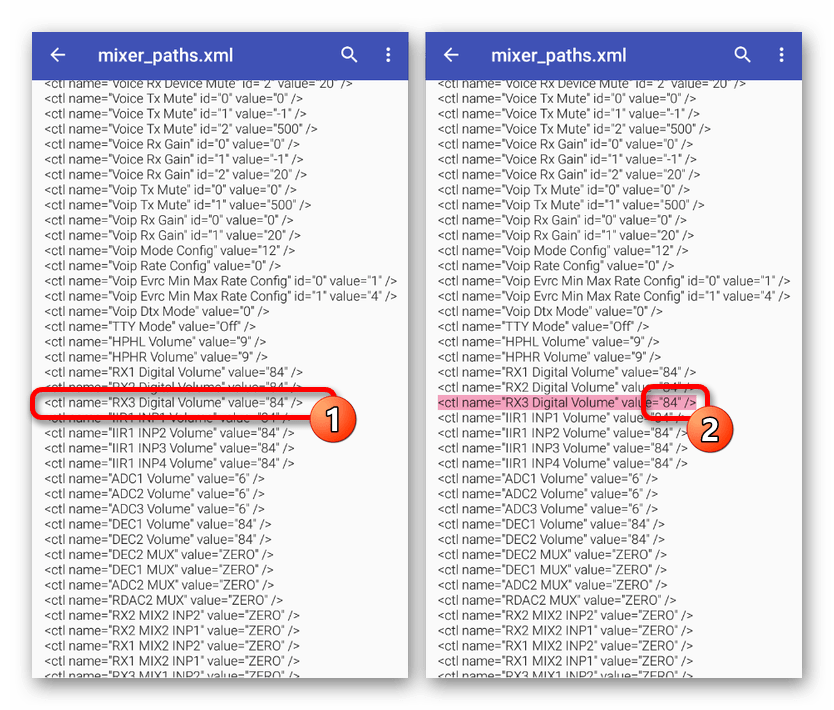
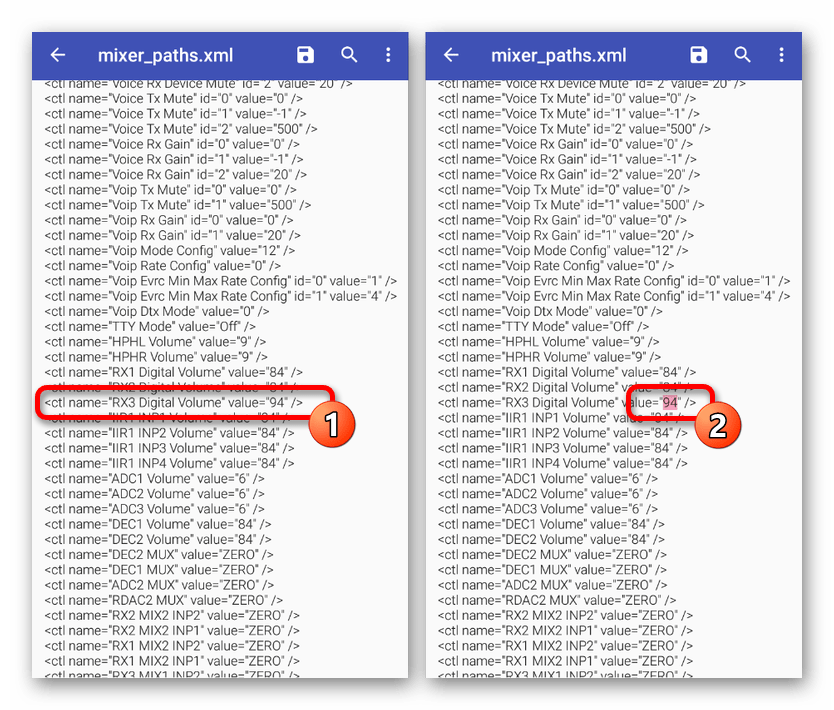
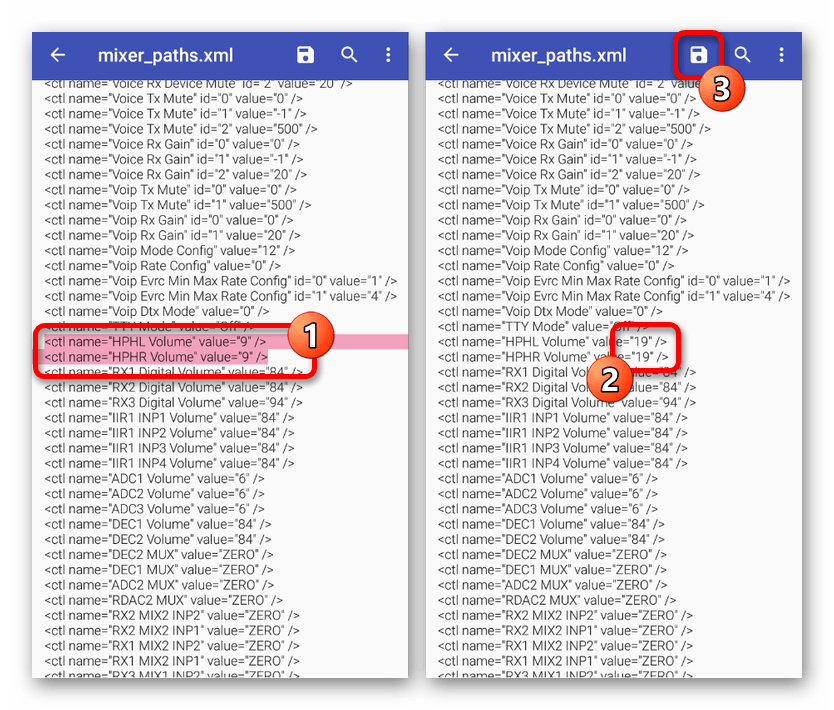
Второй вариант файла
- Еще один способ изменения того же файла несколько отличается, но в общих чертах идентичен прошлому. Первым делом откройте файл и с помощью поиска найдите блок
path name="speaker". - В рамках блока
ctl name="RX Digital Volume"с числовым «value» измените значение, увеличив в среднем на десять. Как итог, должен получится код, похожий на пример из скриншота. - Снова откройте окно поиска и на сей раз найдите блок
path name="headphones". Здесь нужно поменять уровень громкости в строкеctl name="HPHL Volume"иctl name="HPHR Volume". - Число в блоке «value» в данном случае нужно повысить также на 10 для обеих строк. Чтобы сохранить изменения, воспользуйтесь соответствующей кнопкой на верхней панели, и на этом процедуру можно завершить.
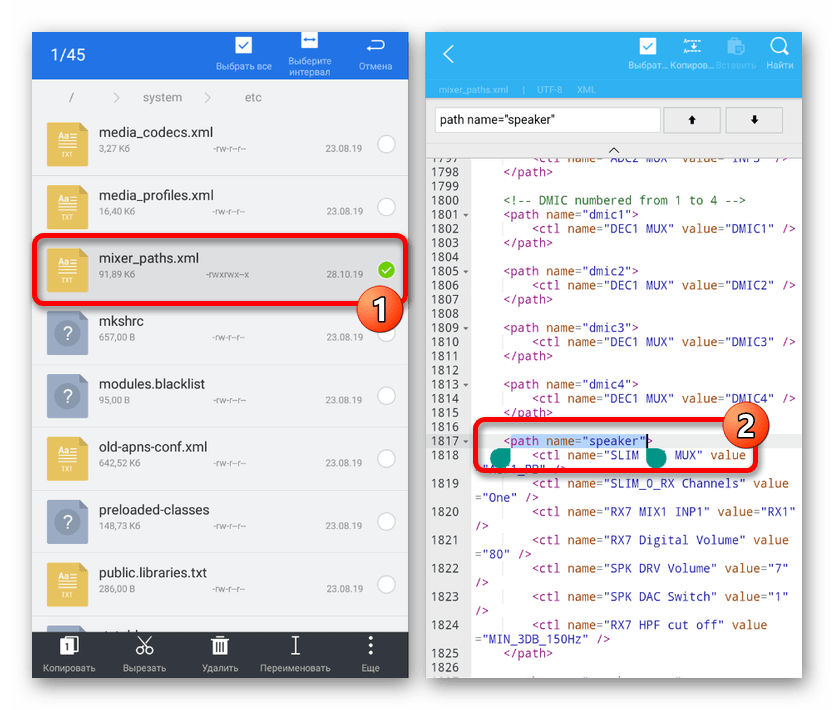
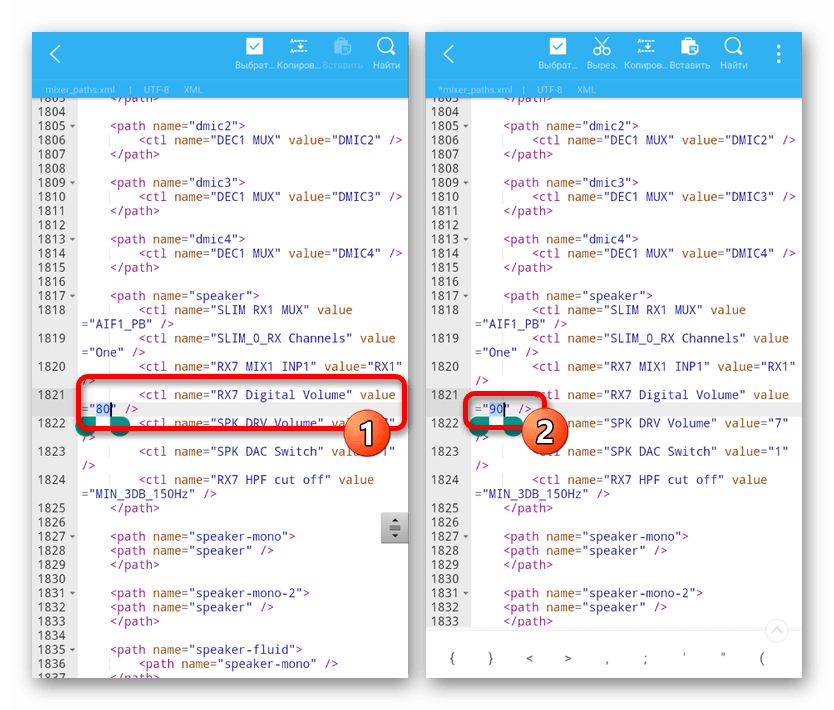
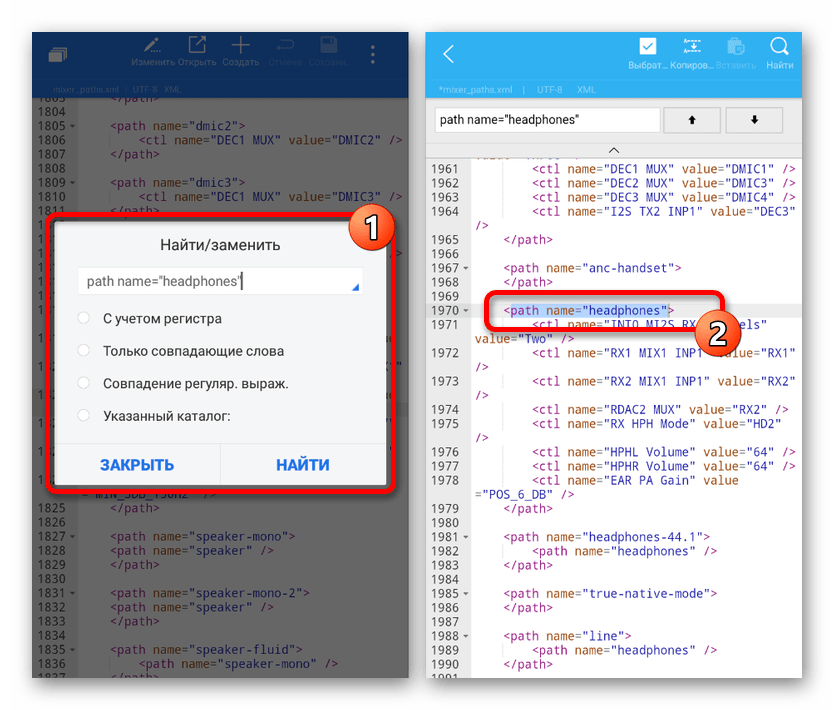
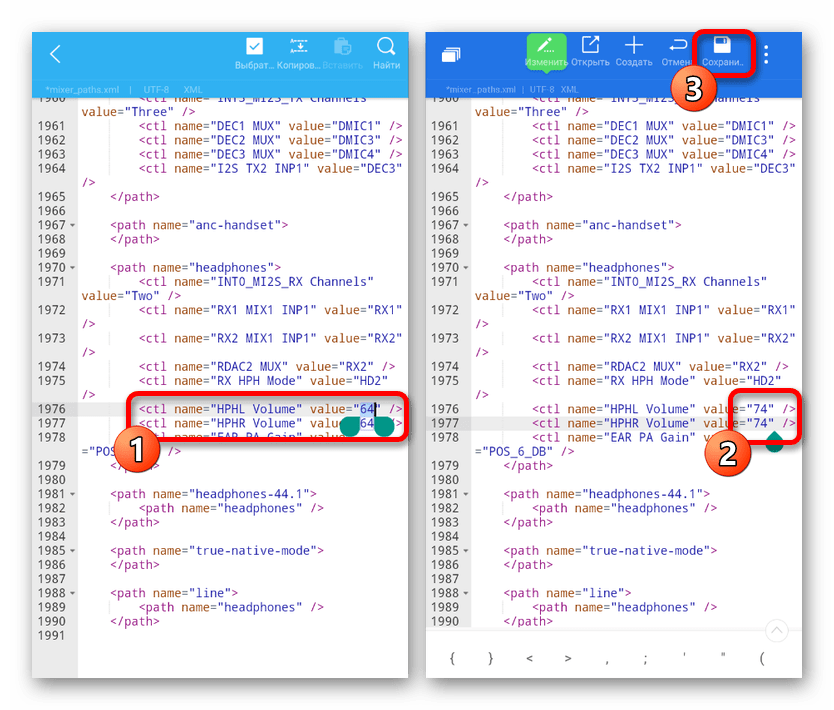
Как видно, оба варианта достаточно просты в плане реализации и вряд ли вызовут затруднения. При этом учитывайте, что неправильное изменение файла может привести к проблемам со звуком на устройстве.
Способ 4: Стандартные средства
Как мы упоминали ранее, по умолчанию любой смартфон на платформе Android имеет ряд инструментов для управления громкостью звука как через динамик, так и в наушниках. Для этих целей обычно будет достаточно воспользоваться специальными кнопками на корпусе телефона или панелью быстрого доступа. Подробно каждый из вариантов был нами описан в отдельной инструкции на сайте.
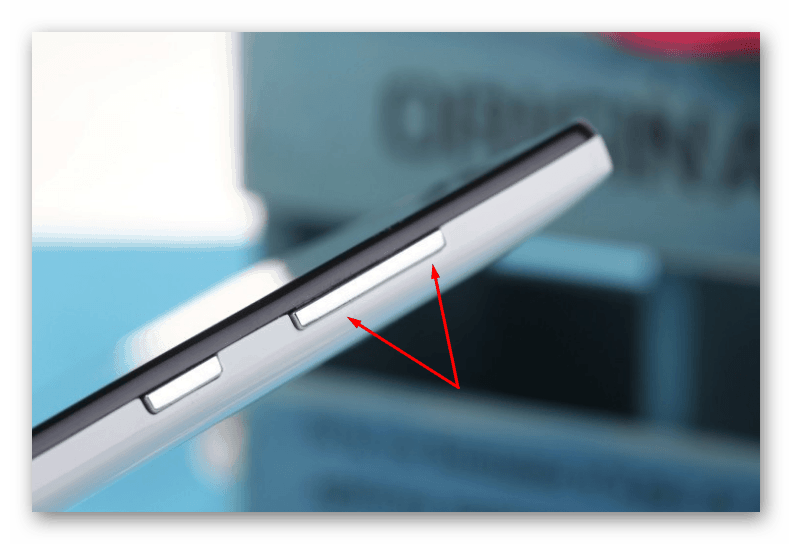
Подробнее: Как увеличить громкость на Android
В качестве вспомогательного метода стоит уделить внимание еще одной стандартной функции, заключающейся в использовании инженерного меню. Для безопасности данный раздел параметров по умолчанию скрыт от владельца телефона, однако может быть разблокирован особым образом в зависимости от модели. Именно здесь можно установить значение громкости смартфона гораздо выше базового уровня, но учтите, это почти наверняка отразится на качестве.
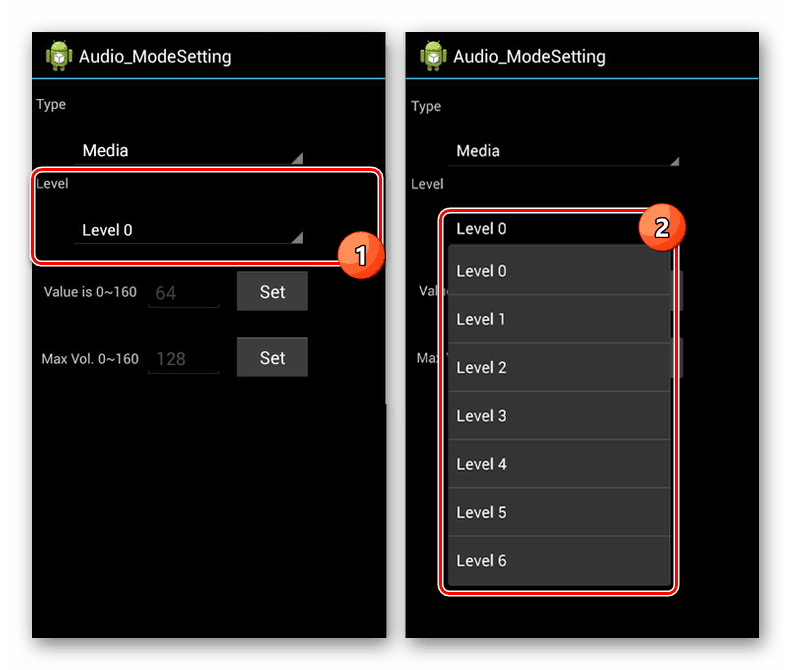
Подробнее: Как увеличить громкость на Android через инженерное меню
Заключение
Нами было представлено вполне достаточное количество способов для усиления звука на Android вне зависимости от версии операционной системы и модели смартфона. Чтобы добиться наилучшего эффекта, можете комбинировать методы между собой, однако постоянно следите за уровнем качества и не забывайте о причинении возможного вреда наушникам при определенном уровне громкости.
 Мы рады, что смогли помочь Вам в решении проблемы.
Мы рады, что смогли помочь Вам в решении проблемы.
 Опишите, что у вас не получилось.
Опишите, что у вас не получилось.
Наши специалисты постараются ответить максимально быстро.
Помогла ли вам эта статья?
ДА НЕТ
Как увеличить громкость телефона на Андроиде 4 способа
Добрый день, друзья. Как увеличить громкость телефона на Андроиде? Довольно трудно вообразить телефон, где отсутствуют кнопочки настройки звука. Нажмёшь в верхней области, звук увеличился, нажмёшь снизу, звук уменьшится. Но, имеются смартфоны, в которых звук невозможно поднять выше середины по сравнению с остальными. По шкале уровня вы видите, что звук на max, а он воспроизводится всё равно тихо.
Почему так происходит? Телефон бракованный? Нет, ваш смартфон не бракованный. Просто производители смартфона намеренно уменьшили звук, чтобы пользователь не оглох. Поэтому, громкость у вашего телефона не большая. Но, это дело исправимое. Давайте разберём обычные и необычные методы, как увеличить громкость на телефоне и обойти ограничения, которые установил производитель.


Уменьшаем громкость, войдя в настройки
Разумеется, это самый удобный метод. Это относится и к той ситуации, если кнопки регулирования громкости поломались. Итак, начнём:
- Тапнем по значку «Настройка» и войдём во вкладку «Звук и вибрация». Не стоит забывать, что в некоторых версиях Андроид дизайн настроек может быть другим, чем у меня;


- У нас откроется окошко, где желательно сделать меньше мелодию звонка, будильника, уведомлений и прочее, на необходимый вам уровень, передвинув ползунки подальше влево. При желании, можно вообще включить функцию без звука, уменьшить рингтон оповещений, различных СМС, звук вызова, звук будильника и прочее;


- После этого, если вы нажмёте на кнопочки справа, звук должен стать сильнее.
Увеличиваем громкость через инженерное меню
Данное меню специально не разглашается создателями телефона и системы Android, чтобы пользователь не мог нечаянно внедрить изменения, приведшие к ошибкам в работе вашего мобильного девайса. Используя данное меню, вы можете поменять почти все настройки в мобильном гаджете, к ним относится и уровень звука в динамиках.
Чтобы попасть в инженерное меню, нужно отправить как вызов определённый код, который подходит для большинства китайских брендов. Для некоторых моделей данный код другой.
Включаем Инженерное меню
- Итак, нам нужно набрать на клавиатуре определённый код, чтобы включить данное меню, после этого сделать вызов.

 Причем если ваша марка не указана в таблице, то вводите один из кодов в первой строчке. К примеру, для Ксиоми или Мейзу подойдёт один из кодов в первой строчке;
Причем если ваша марка не указана в таблице, то вводите один из кодов в первой строчке. К примеру, для Ксиоми или Мейзу подойдёт один из кодов в первой строчке;

- Итак, вы ввели код и сделали вызов, должно запуститься данное меню. По большей части, оно должно выглядеть, как на картинке, которая расположена внизу. Теперь нам осталось выбрать вкладку «Hardware Testing». Может быть, что у вас при нажатии на вкладки они не сработают. В этом случае просто скользните пальцем вправо;
- В новой вкладке нам необходимо нажать на «Аудио».


В появившемся окошке нас интересуют 4 вкладки, созданные, чтобы правильно настроить звук:
- Normal Mode — данная вкладка ответственна за звуки из динамиков, без гарнитуры или прочих приборов;
- Headset Mode — это меню отвечает за звучание в вашей гарнитуре.
- LoudSpeaker Mode — вкладка ответственна за регулирование силы звучания, если вы включили громкую связь.
- Headset_LoudSpeaker Mode — ответственна за то же, что и в пункте выше, но с применением гарнитуры.
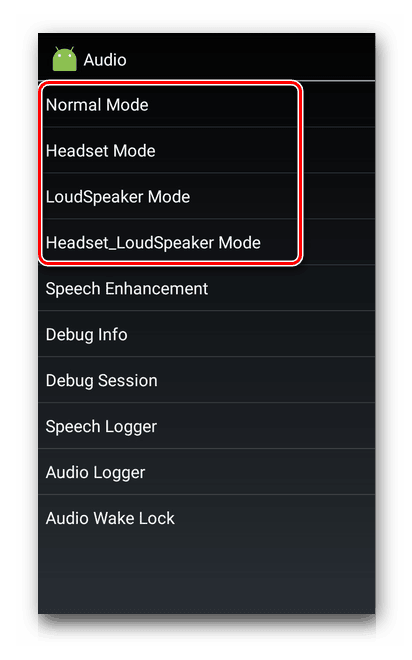
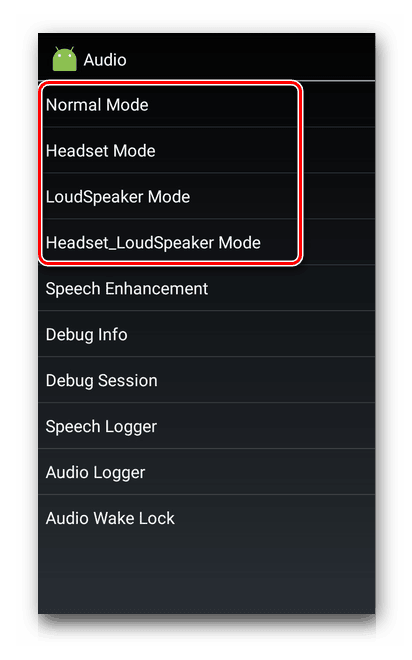
Итак, мы открыли настройки и увидели 2 строчки, которые содержат цифры. Первая строчка показывает уровень звука на данный момент, вторая – max возможный звук. Разумеется, вы можете отредактировать звук в первой строчке. Для этого нужно вставить в эту строчку тот уровень звука, который вам нужен и тапнуть по кнопке «Set».
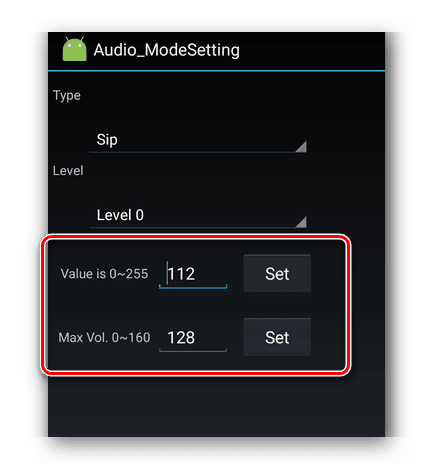
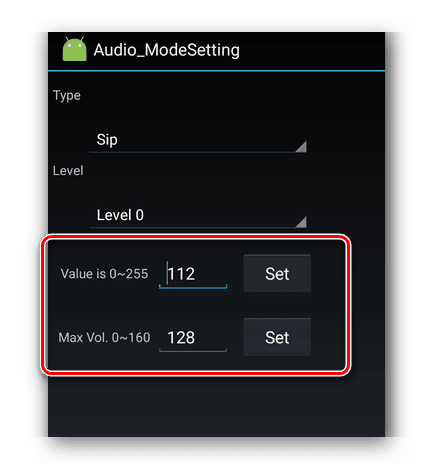
В инженерном меню вы можете откорректировать больше настроек, чем если вы будете это делать через обычные настройки и кнопочку увеличения звука.
Сторонние программы
Многим людям уменьшать звук с помощью «Инженерного меню» покажется делом трудным. В этом случае необходимо применить специальные программы из Гугл Плей. Мах возможность звука, внедрённого в динамики, обойти не удастся. Но, убрать часть ограничений, заложенных производителем, вполне вероятно.
Приложение VBG
Volume Booster GOODEV — довольно удобная и простая утилита, которая нужна, чтобы регулировать громкость. Сверх звука, заложенного производителем, от неё не дождёшься, но это приложение может послужить вместо системных настроек. Использовать приложение нужно следующим образом:
- Во время запуска утилиты появится оповещение, что очень громкое звучание опасно и может повредить слух. С вниманием прочитайте его и тапните по вкладке «ОК», чтобы продолжать с ним работать;


- В новом окошке вы увидите внизу бегунок. Если вы выдвинете бегунок на max, вы увеличите звук на 60%, от настройки, заложенной в динамиках на заводе. Но, не нужно передвигать его до максимума, т.к., можно повредить сами динамики.


Усилитель звука
Из названия становится понятно, что предлагаемая программа также может регулировать и усиливать звук на смартфоне. Программа также довольно простая, но, в отличии от прежнего приложения, переведена на русский. К слову, данный усилитель на самом деле получает звук ниже, чем VBG. Другими словами, данный усилитель слабее.
Как применять программу?
- Не забываем прочитать оповещение, про чрезмерное увеличение звука. Что оно иногда ухудшает слух, и может со временем испортить динамики. Тапнем по ОК для продолжения настроек;
- Чтобы подкорректировать громкость звука, нужно применить ползунки, которые находятся в нижней части окна. I – й создан, чтобы настраивать общую силу звука, II – й создан, чтобы усилить первый. Max громкость можно достичь до 60%, от внедрённой на заводе в динамике.


Скачать Усилитель Звука
Применяем патчи
Советую данным методом пользоваться только пользователем, у которых есть опыт при работе на телефоне или компьютере, т.к. данный вариант подразумевает, что пользователь может работать с элементами системы, применяя РУТ возможность. Если же у пользователя опыта нет, и он не понимает, что, собственно, совершает, то возникает риск поломать девайс, над которым ведётся работа.
Патчи созданы людьми умелыми на энтузиазме. Другими словами, они никак не связаны с производителем телефона. Необходимо вставить патч в каталог системы, чтобы изменились опции смартфона. В нашем случае, это снятие звукового ограничение на динамике.
К сожалению, есть загвоздка. Данные патчи не просто отыскать. Кроме того, возможно закачать неисправный или патч с вирусом.
Разберём шаги наших действий:
- Вначале нужно получить РУТ доступ к вашему мобильному гаджету;
- Теперь, нам необходимо отыскать и установить меню рекавери, созданное сторонним производителем. Я имею в виду специальную программу для Андроид, которая позволяет расширить параметры ОС. Наиболее распространёнными приложениями являются TeamWin Recovery или CWM Recovery. Установить рекавери довольно сложно и сам процесс на различных брендах телефонов иногда имеет много различий;
- Находим и скачиваем патчи. Они частенько появляются на специальных форумах, которые посвящены смартфонам. Далее, нужно поместить патчи на флешку телефона. Если такая флешка не предусмотрена производителем, нужно скопировать скаченный элемент в главную память смартфона;
- Далее, нам нужна резервная копия ОС телефона на случай, если вы что-нибудь сделаете неправильно. Для создания резервной копии смартфона, можно применить специальные программы или системные возможности Андроид;
- Вставляем флешку в телефон и начинаем устанавливать патч. Как пример, давайте разберём его установку, применив инсталляцию используя TeamWin Recovery. В окошке, показанном ниже, нужно тапнуть по кнопочке «Установка»;


- Затем, нам нужно открыть флешку и выбрать скаченный заархивированный патч;


- После этого, тапнем по кнопочке «Установка IMG» и ожидаем, когда завершатся настройки;
- После того, как мы инсталлируем патч, следует ждать появления соответствующих приложений или определённой вкладки, зайдя в настройки ОС.
Вывод: как увеличить громкость телефона на Андроиде вы теперь знаете. Следует выбрать тот метод, который вам реально поможет. По поводу патчей, то с ними желательно работать опытному пользователю. Успехов!
С Уважением Андрей Зимин 17.07.2020
Понравилась статья? Поделитесь с друзьями!
Как увеличить звук на телефоне Android
Сейчас я расскажу как увеличить звук на телефоне Андроид альтернативными способами, если стандартного функционала мало и звук остается тихим:
Данная статья подходит для всех брендов, выпускающих телефоны на Android 10/9/8/7: Samsung, HTC, Lenovo, LG, Sony, ZTE, Huawei, Meizu, Fly, Alcatel, Xiaomi, Nokia и прочие. Мы не несем ответственности за ваши действия.
Внимание! Вы можете задать свой вопрос специалисту в конце статьи.
Увеличиваем громкость в инженерном меню
В системе Андроид имеется инженерное меню, позволяющее выполнить увеличение громкости в телефоне. Доступ в инженерное меню может быть заблокирован производителем для защиты от вмешательства в функционирование системы.


Для увеличения громкости на телефоне Андроид следует указать комбинацию *#*#3646633#*#*. Для некоторых видов гаджетов потребуется ввести иную комбинацию, подробнее на скриншоте ниже.


Отобразиться инженерное меню. Далее следуем инструкции:
Подобные манипуляции можно использовать с иными показателями «Level», увеличивая их пропорционально. Ниже на скриншоте доступен список с оптимальными значениями для системы Андроид.


В приведенном списке видно, что значения от уровня к уровню повышаются на 15 пунктов, а последний вариант равен 160 пунктам всегда. Когда вы выполните установку всех необходимых показателей, можете покинуть инженерное меню и перезапустить гаджет.
Если настройки выполнены правильно, то приблизительно на 20-30% повысится громкость телефона в динамике. Этот процесс несложный, на него может потребоваться 5–10 минут.
Увеличиваем громкость через приложения
Volume+
Приложение доступно только с англоязычным интерфейсом. Преимущество утилиты в том, что она не вступает в конфликт с системой и не станет причиной поломкой гаджета.
Инструкция:
Неприятности в работе системы, сбои и даже подвисания могут произойти из-за резкого увеличения значения звука.
Читайте Android не скачивает с Play Market новые приложения/игры
JetAudio
Эта утилита является эквалайзером и отличается большим функционалом: риппер, плеер, аудио конвертер. В ней используется стандартный режим звука «Normal Mode».
Инструкция по увеличению звука:
Параметр, в котором указано 60 Гц, изменять не нужно. Важно помнить, что при увеличении звука его качество теряется, а для хороших мелодий не все гаджеты предназначены.
Слабые динамики в дешевых гаджетах не стоит усиливать. Если существенно повысить уровень громкости, то динамик станет издавать хрипы, а затем сгорит.
Volume Booster Plus
Установить софт можно из Плей Маркет. В применении данная утилита самая простая.


При запуске программы будет отображена только одна кнопка. Жмем на нее.


Усиливаем динамик подручными средствами (лайфхак)
Существуют определенные трюки, выполнение которых обеспечит повышение уровня громкости на гаджете. Здесь нужны минимальные познания в физике и подручные материалы:
- К смартфону подключаем внешние колонки. Такие устройства будут намного громче воспроизводить звук, чем стандартный динамик гаджета.
- Помещаем девайс в стеклянный стакан с целью повысить уровень громкости во время воспроизведения музыки. Здесь стакан будет выступать в роли резонатора. От него будет отражаться звуковая волна.
- Используйте акустические свойства разных материалов, способные отражать звук. Достаточно найти окрашенную стену и рядом установить гаджет, чтобы на нее был направлен звук. Звуковые волны при отражении от стены усилятся.
Снимаем ограничение на максимальный уровень звука
На гаджеты производители могут установить ПО, которое изменяет параметры громкости. В интерфейсе устанавливается один уровень громкости, а в действительности гаджет звучать будет намного тише.
Существует мнение, что данное ограничение можно обойти путем сброса настроек до заводских на телефоне. Точные данные про влияние этой операции на параметры звука неизвестны. Перед выполнением сброса настроек сделайте бэкап данных с устройства.
После сброса настроек следует указать свой регион «Северная Америка» в виде стандартного для девайса. Производители телефонов устанавливают подобные ограничения для определенных стран, где применение этих параметров может нарушить права людей.
Стандартный способ увеличить громкость
Важно соблюдать все правила стандартной регулировки уровня громкости на гаджете Андроид. Выполнять подобную регулировку можно непосредственно для всех системных звуков, так и для отдельных программ. Это важно в ситуациях, когда на телефоне звук выставлен на максимум, а треки в плеере воспроизводятся тихо.
Лучший вариант решения проблемы состоит в механическом пути. Просто нужно нажать на клавишу громкости.
Например, в режиме телефонного разговора громкость можно отрегулировать для совершения звонков, а во время просмотра мультимедийных файлов – громкость воспроизводимого видеоролика. При помощи этого метода можно создать оптимальный уровень звучания телефона для различных ситуаций.
Существует программный способ для стандартной регулировки громкости. Функционал программного способа позволяет отрегулировать громкость только для таких опций:
- Медиафайлы.
- Звуки системы.
- Разговор.
- Звонки.
Открываем меню таких регулировок по следующей инструкции:
- Жмем «Настройки».
- Запускаем системное меню выбранной программы. Выбираем вкладку «Звонки и вибрация».
- Получаем доступ к шарнирам для настройки звука для всех доступных категорий.


Современный интерфейс данного меню может быть сложным для новичков. Можно протестировать настройки путем нажатия на шарниры.
Установив настройки на максимум, получится только граничное значение, которое производителем гаджета нарушать не рекомендуется. Для повышения стандартно установленных границ звуковых настроек следует использовать иные методы.
Как увеличить громкость звука на андроиде. Как увеличить громкость на андроид, способы Как сделать чтобы телефон был громче
Пытаясь найти способ, как увеличить громкость динамика на Андроиде, вы наверняка зайдете на эту страницу.
И будьте уверены, здесь вы найдете этот способ, причем даже не один.
Оптимальный вариант при этом из предложенного набора способов вам поможет выбрать интуиция или метод «проб и ошибок».
В любом случае, вы будете довольны результатом, а пока приступим к рассмотрению проблемы.
Содержание:
На что стоит обратить внимание?
Проблемы со звуком, так или иначе, могут встречаться с любым устройством – и бюджетным, и достаточно дорогим.
Однако пути решения этих проблем практически идентичны, поскольку программная часть систем одного поколения всегда будет аналогичной, пусть даже и с некоторыми отличиями.
Соответственно, минимальные отличия процесса настройки будут связаны в большей степени именно с особенностями версии операционной системы.
Что касается особенностей звучания самого устройства, то стоит отметить, что отличия звука дорогого и бюджетного устройства будут все равно ощутимыми.
И далеко не все программные средства способны исправить качество звучания динамика или на базе Андроида.
Таким образом, если звук, воспроизводимый таким динамиком, будет увеличен, в противовес этому могут возникнуть аппаратные проблемы.
К примеру, динамик начнет выдавать звук на неразрешенных частотах и в итоге при звучании будут появляться посторонние шумы, в том числе писки, хрипы, треск и, возможно, хлопки.
Поэтому в процессе подбора настроек учитывайте, что подобные проблемы могут возникнуть и старайтесь не допускать ошибок, чтобы сохранить работоспособность устройства.
Стандартный способ решения проблемы
Прежде чем переходить к наиболее жестким мерам контроля на Андроиде, рассмотрим правила стандартной регулировки громкости.
Отметим, что регулировка громкости может производиться как глобально для всех звуков системы, так и для отдельных приложений, что особенно важно, когда вы вроде бы выставили звук на полную громкость, а вот в медиаплеере композиция воспроизводится тихо.
В данной ситуации все можно решить механическим путем, т.е. используя клавишу-качельку громкости.
Использовать ее нужно не тогда, когда на экране отображается рабочий стол, а именно при запущенном заданном приложении.
К примеру, в режиме разговора будет регулироваться громкость именно для общения, а при просмотре галереи – громкость воспроизводимого видео.
Используя данный метод, большинство пользователей приходит к тому, что в каких-то ситуациях звучание смартфона получается избыточным, а где-то – недостаточным.
Правильный способ решения проблемы
Второй способ регулировки звука предполагает использование других стандартных средств – программных.
Их функционал ограничивается всего несколькими категориями, которые регулируют громкость звучания:
- звонки;
- разговор;
- системные звуки;
- медиафайлы.
Чтобы добраться до этих регулировок, требуется сделать всего несколько шагов. Первый шаг – найти системное приложение с названием «Настройки»
.
Его ярлык выглядит как шестеренка независимо от примененной темы оформления.
Именно внутри нее скрываются шарниры, благодаря которым можно тонко настроить звук каждой из приведенных выше категорий.
Стоит отметить, что наглядность такой регулировки оставляет желать лучшего, несмотря на современный интерфейс.
Однако поиграв с шарнирами, используя короткие и длинные тапы (с удержанием), нетрудно понять, как работает приложение.
При этом, если эти настройки выставить на максимум, это будет лишь граница, которую не позволяет нарушать производитель устройства или разработчик фирменной программной прошивки на базе и чтобы их нарушить, требуется применять другие способы.
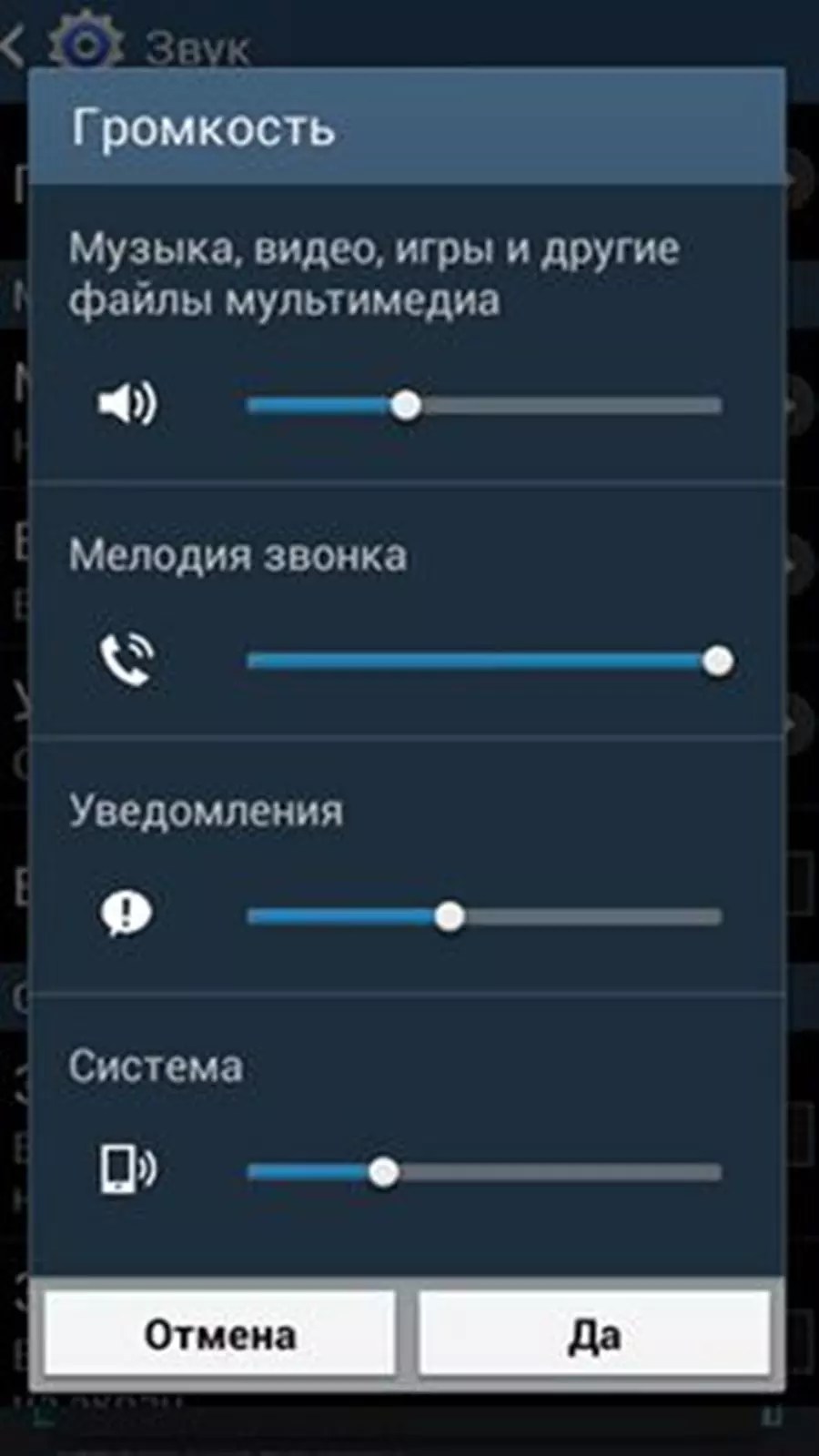
Рис. 2 – Окно регулировки громкости
Программный способ решения проблемы
Когда встроенных возможностей гаджета кажется недостаточно, первая реакция пользователя – применить сторонние программные средства. Их найдется великое множество в .
Но прежде чем забивать в его поиск «Увеличитель громкости»
, стоит обратить внимание на то, что далеко не все программные средства дают полную свободу действий.
Часть приложений имеют достаточно узкий функционал и просто выводят на максимум аппаратную мощность динамиков и микрофонов, что вовсе неверно, а подобного результата можно добиться и скрытыми встроенными средствами, речь о которых пойдет далее.
А пока обратим внимание на то, что при помощи одного приложения можно не только улучшить звук, но и повысить качество воспроизводимого звука благодаря используемым особым программным уловкам.
Поэтому правильнее будет искать не увеличитель громкости, а нечто вроде аудиоцентра или утилиты для .
Поэтому при их выборе необходимо четко понимать, какую именно команду вы выбираете.
Для получения доступа к настройкам громкости необходимо среди окон приложения найти «Hardware testing»
.
Большинство моделей позволяет сделать это путем перелистывания вбок. В появившемся на экране списке потребуется выбрать категорию «Audio»
.
После этого станет доступным окно регулировок.
Внутри него потребуется выбрать значение для выпадающего списка с настраиваемым режимом, в котором содержатся значения, и наиболее важные из них – первые:
Для каждого из них имеется список виртуальных и физических устройств:
- FMR – FM-радио;
- Media – медиаплеер;
- Mic –микрофон;
- Ring –звонок;
- Sip – сетевые звуки;
- Sph – разговорный динамик;
- Sph3 – дополнительный динамик (есть не у всех моделей).
У каждого из них имеется несколько уровней громкости, начиная с нулевого. Для них вручную и задаются значения.
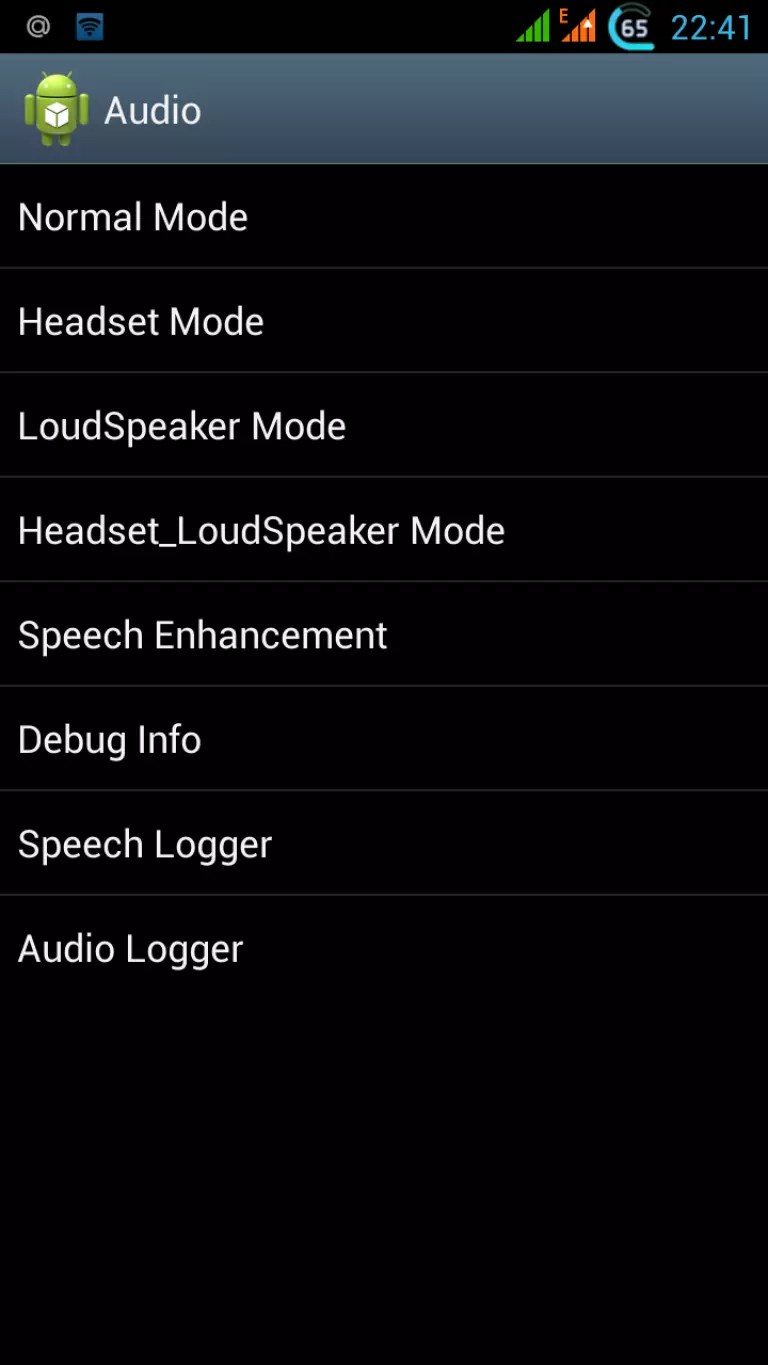
Установка громкости для устройства
Чтобы правильно установить наибольшее значение громкости для виртуального или физического устройства, необходимо перейти в списке к наибольшему уровню, к примеру, 13Level.
Для него в соответствующей ячейке потребуется увеличить стандартное значение на несколько пунктов.
Наибольшее и наименьшее значения, доступные для этого устройства, будут указаны в скобках сбоку.
Все выбранные параметры будут применены немедленно, сразу же после нажатия кнопки «Set»
, расположенной рядом с ячейкой, куда вводятся числа.
Обратите внимание: каждый Level отвечает за одно нажатие клавишей-качелькой громкости. Поэтому, если вводить значение громкости не в заданном порядке, соответственно, аналогично будет меняться и звук.
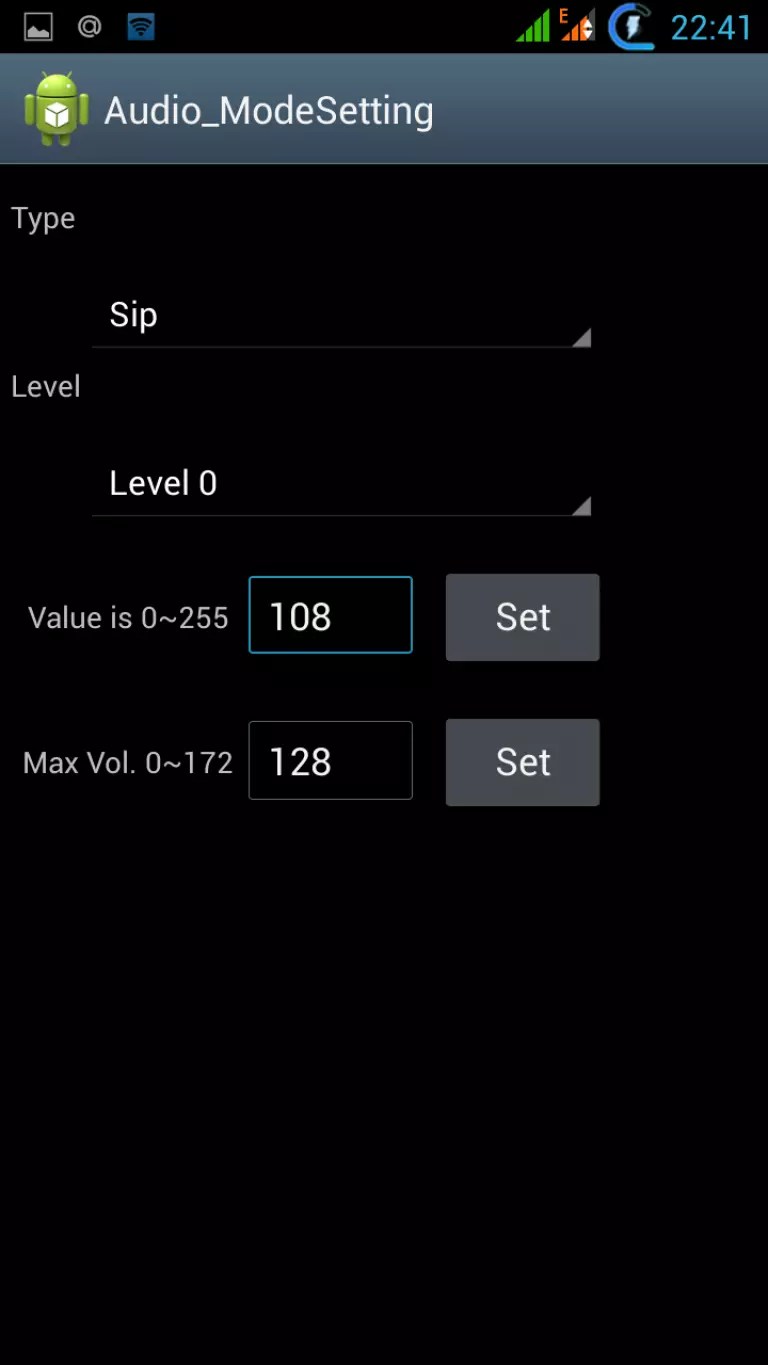
Рис. 5 – Форма настройки значений
Увеличиваем громкость на Аndroid до максимума за 2 минуты (increase volume android)
Если вы устали прислушиваться смотря фильм на своем
Как увеличить громкость звука на Андроид
Далеко не все Android-смартфоны могут похвастаться громкими динамиками. Причем их звучание зависит не только от качества и размещения на корпусе устройства, но и от того, что производители намеренно занижают максимальную громкость в пользу безопасности для слуха и самих динамиков. Если вас это не устраивает, существует несколько способов обойти ограничение и увеличить громкость на Android.

Пропускаете важные звонки, когда находитесь в общественных, шумных местах, плохо слышите собеседника в наушниках, а видео и музыка проигрываются очень тихо? Из этой инструкции вы узнаете как регулировать громкость в настройках, повысить ее через специальное приложение, инженерное меню или отредактировав системный файл, если получены root права.
Как управлять громкостью на Android-смартфоне
Начиная с Android 6.0 во всех прошивках есть раздельная громкость для мультимедиа, звонка и будильника. Когда вы регулируете ее при помощи клавиш, в то время, как на телефоне открыты настройки, главный экран, меню и т.д., изменяется только громкость рингтона. Поэтому, включив игру, музыку или видео, медиафайлы будут проигрываться тихо, если для них не выставлен высокий уровень громкости.
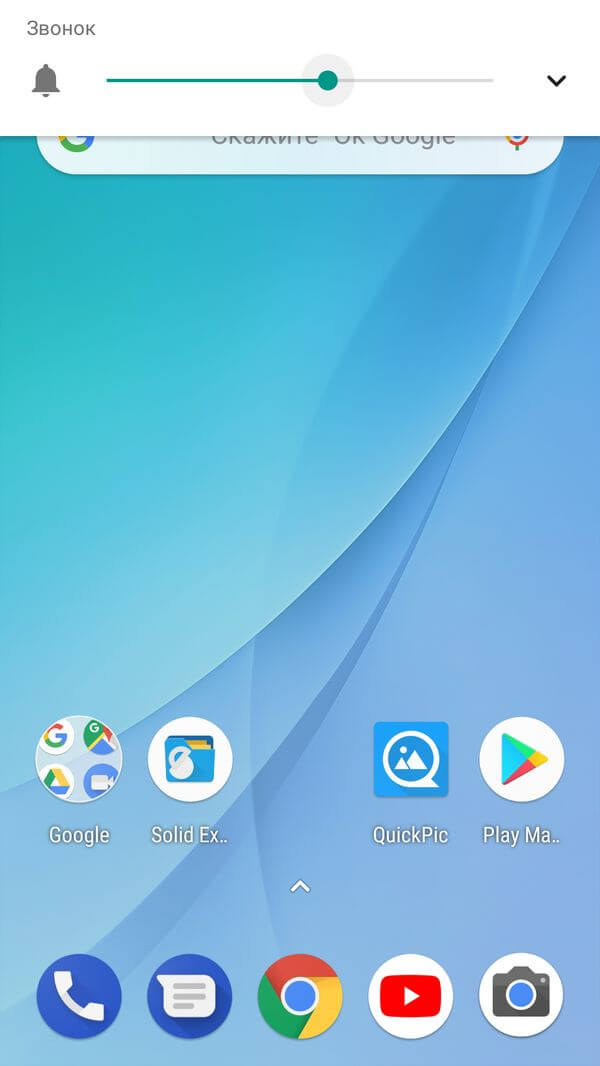
Так что если звонок слышно хорошо, а мультимедиа нет, при помощи кнопок повысьте громкость когда работает плеер, радио, YouTube либо запущена игра.
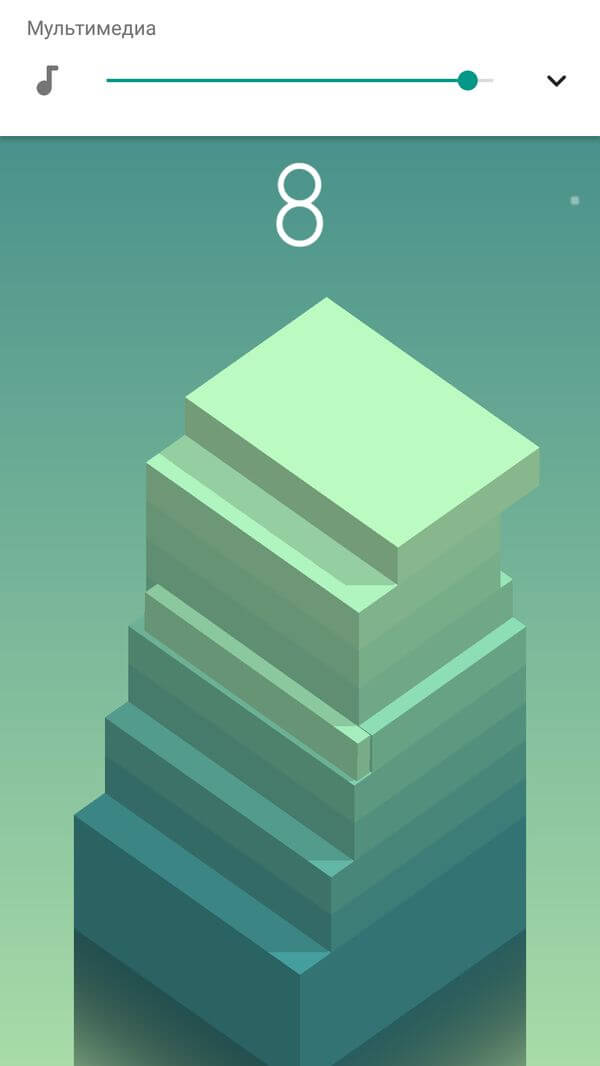
Второй способ изменить уровень громкости: нажмите на клавишу регулировки громкости, щелкните по стрелочке справа и установите значения для каждого ползунка.
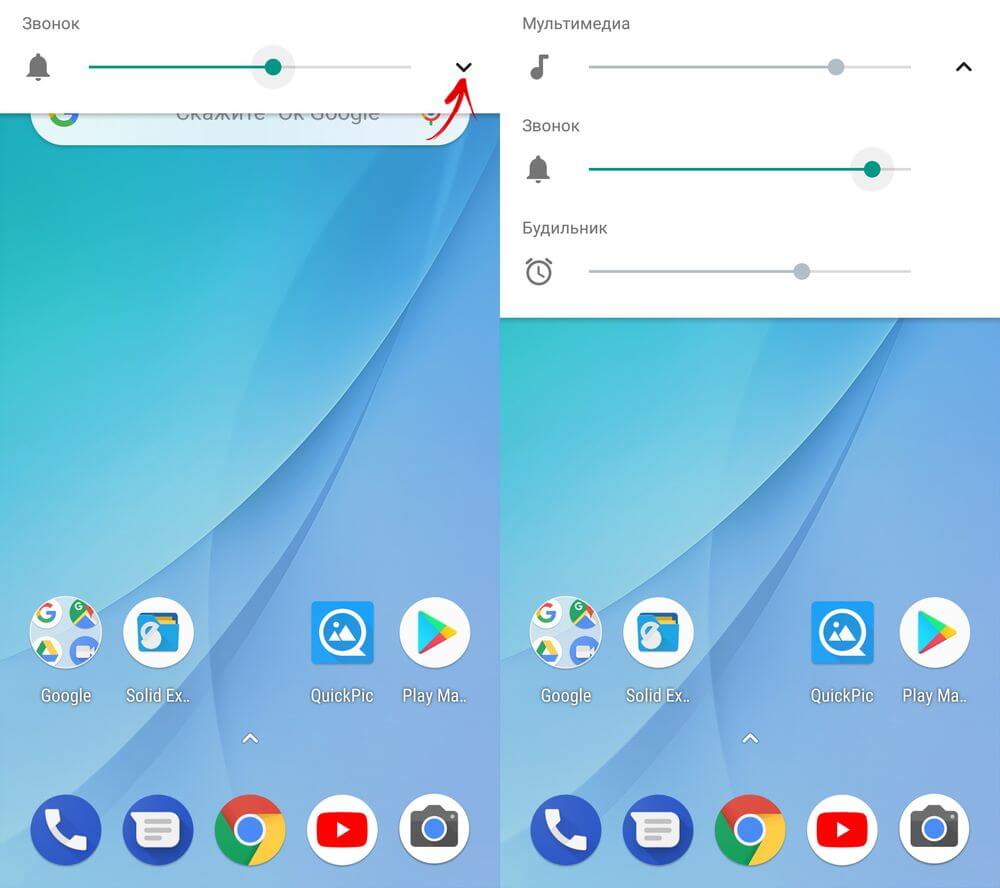
Также отрегулировать громкость можно в меню «Звук» в настройках.
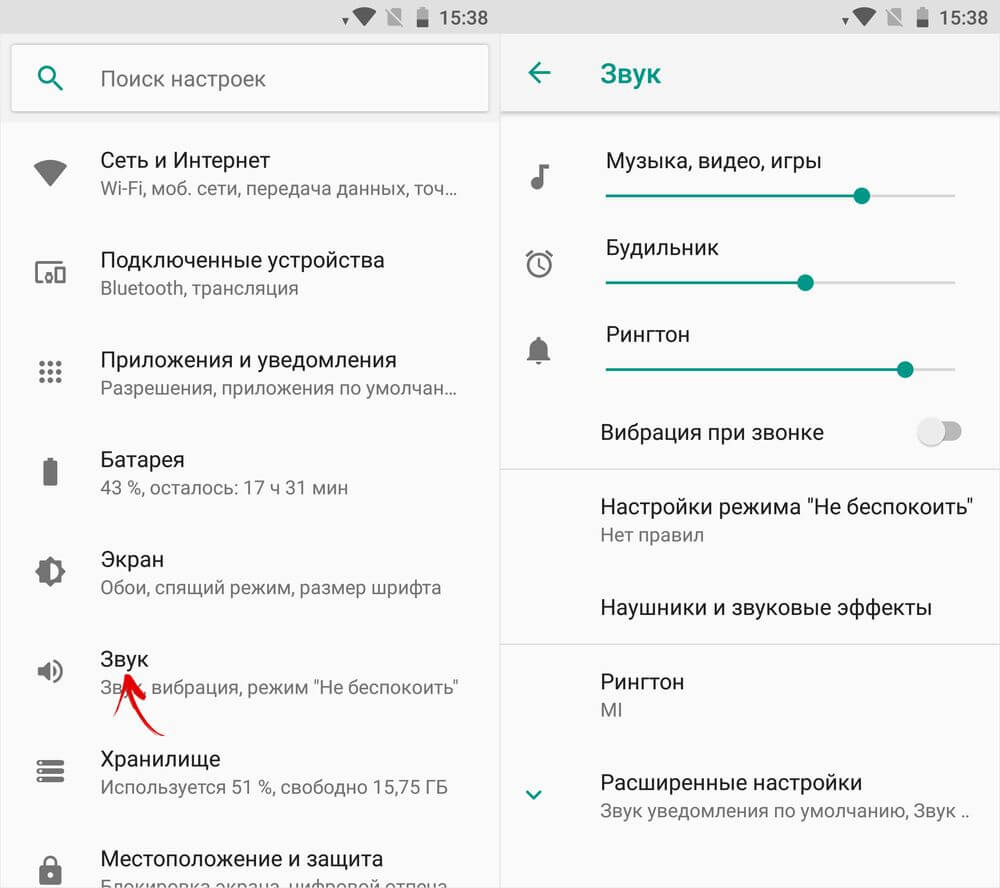
В Android 9 убрали раскрывающуюся панель с ползунками громкости. Чтобы перейти к настройкам звука, щелкните на любую клавишу регулировки громкости, а затем кликните на значок шестеренок. После чего откроется раздел «Звук», где вы сможете настроить громкость рингтона, будильника и мультимедиа.
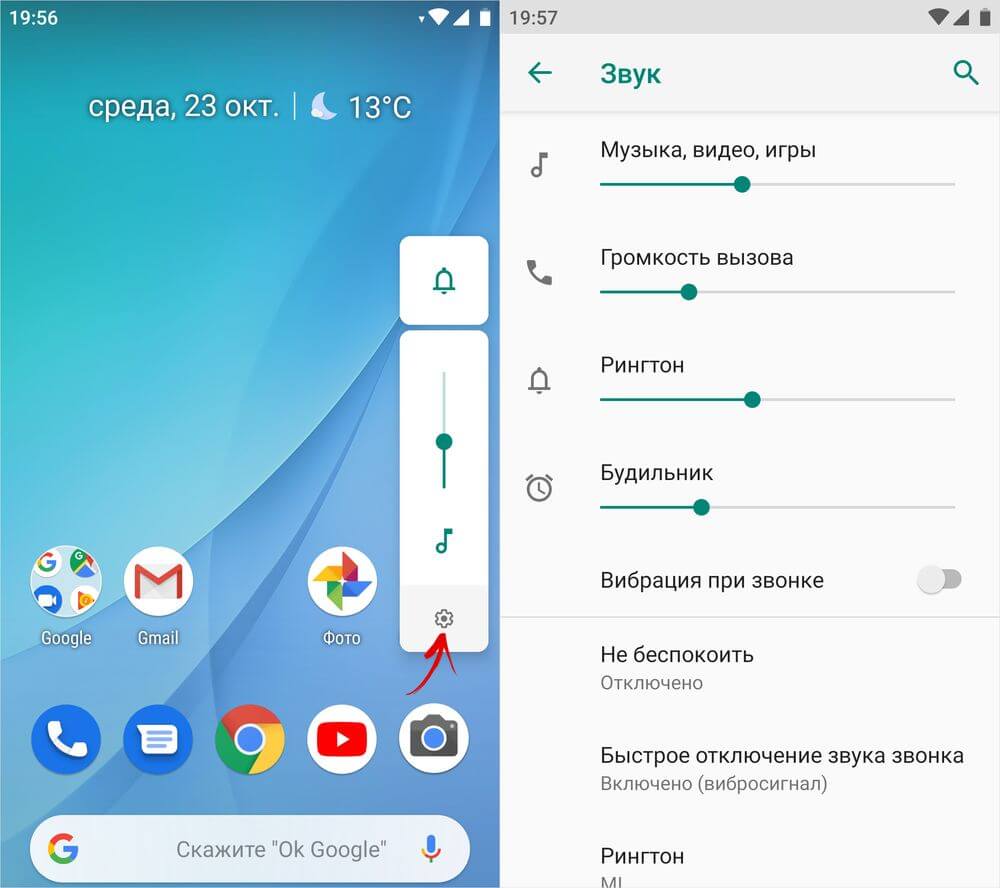
Регулировка громкости в приложении Volume Booster
Данное приложение не сможет увеличить уровень громкости выше рекомендованного значения, установленного производителем, зато при помощи него можно регулировать громкость мультимедиа, будильника, рингтона и уведомлений.
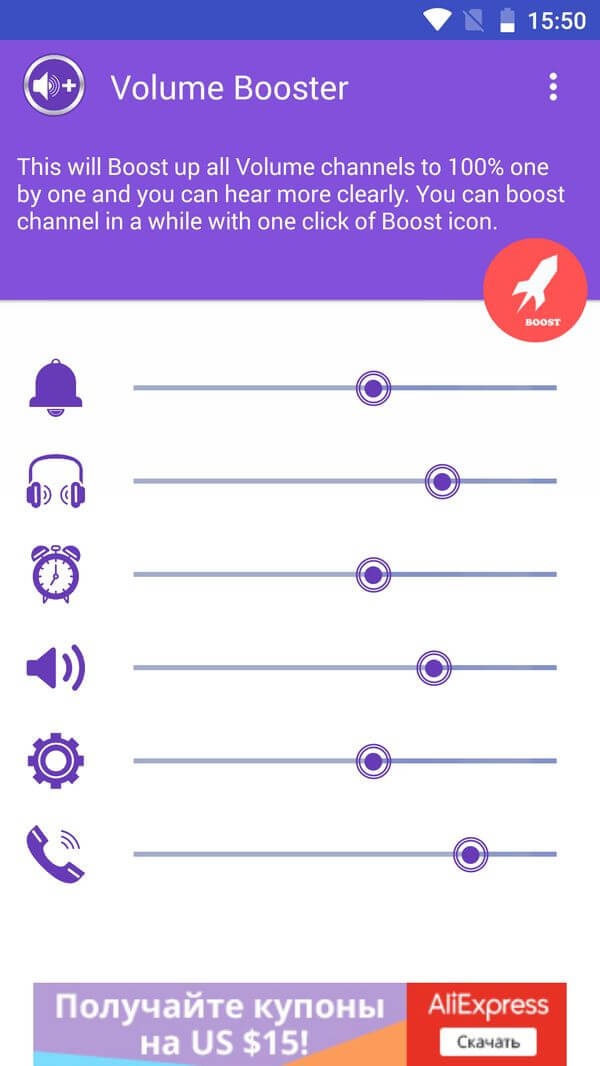
Просто откройте Volume Booster и установите ползунки для каждого параметра. Чтобы выставить максимальную громкость для всех категорий, щелкните на кнопку «BOOST».
На Android 8 и 9 также необходимо разрешить программе изменять системные настройки.
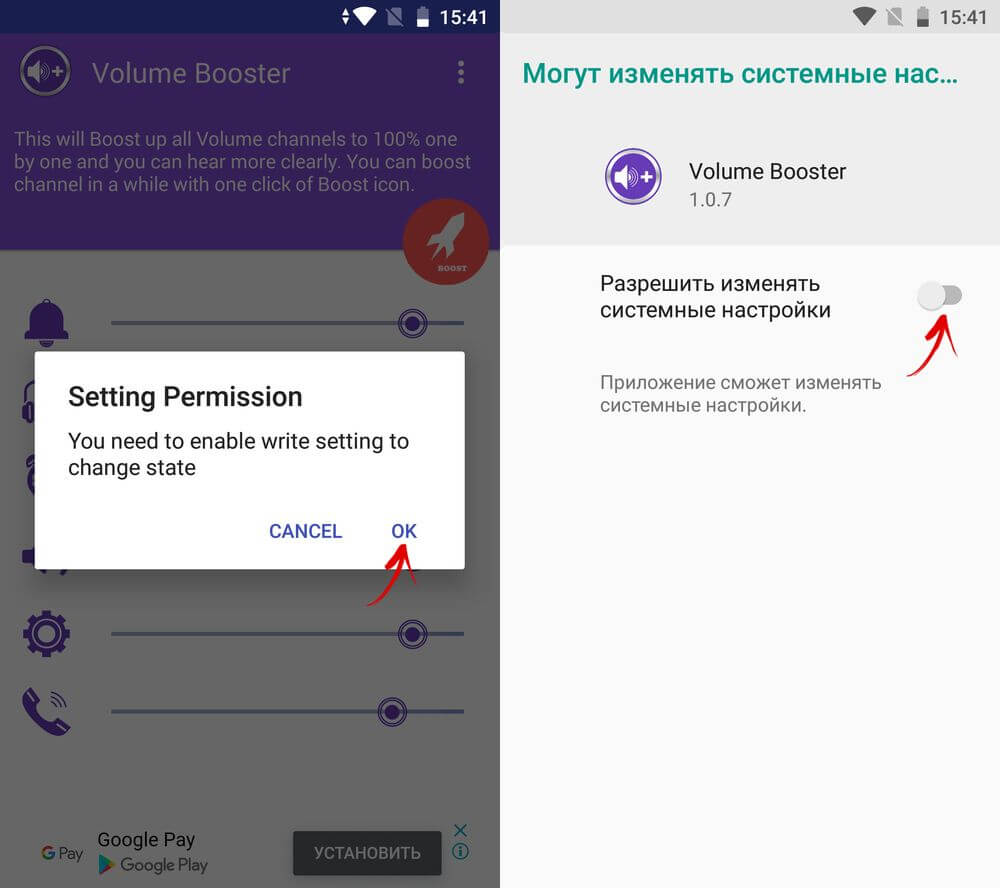
Усиление звука через приложение Volume Booster GOODEV
Volume Booster GOODEV – одно из немногих приложений, которые реально увеличивают громкость звука. Программа совместима с Android 4.0 и новее, но не работает на Android 4.2.1-4.3.
При первом запуске приложения появится предостережение, что высокая громкость может навредить слуху и динамикам устройства. Если вы согласны с тем, что действуете на свой страх и риск, нажмите «ОК».
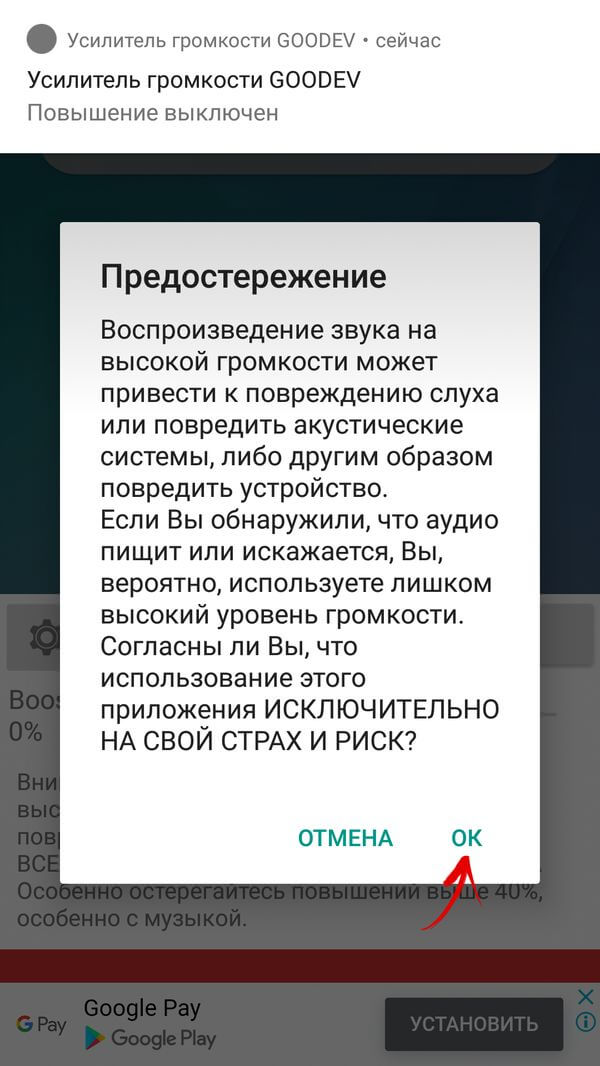
На главном экране отображается ползунок, регулирующий усиление звука. По умолчанию его максимальное значение составляет 60%. При том, что разработчик уже ограничил его, он рекомендует использовать усилитель громкости не более чем на 40%.
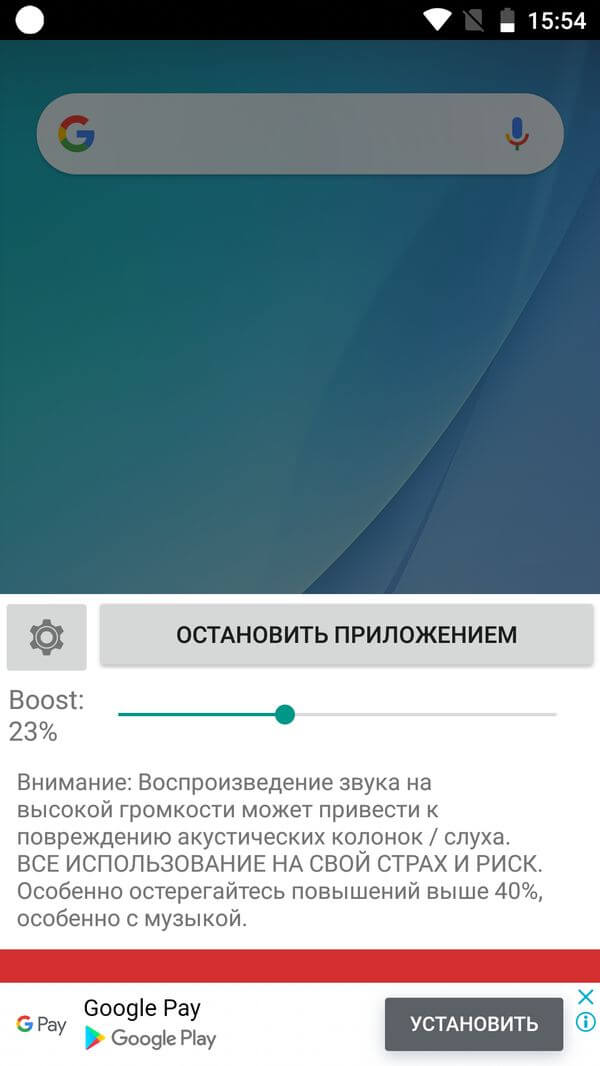
Если вам недостаточно 60%, измените максимальный уровень усиления в настройках приложения. Там же можно включить отображение системного регулятора громкости.
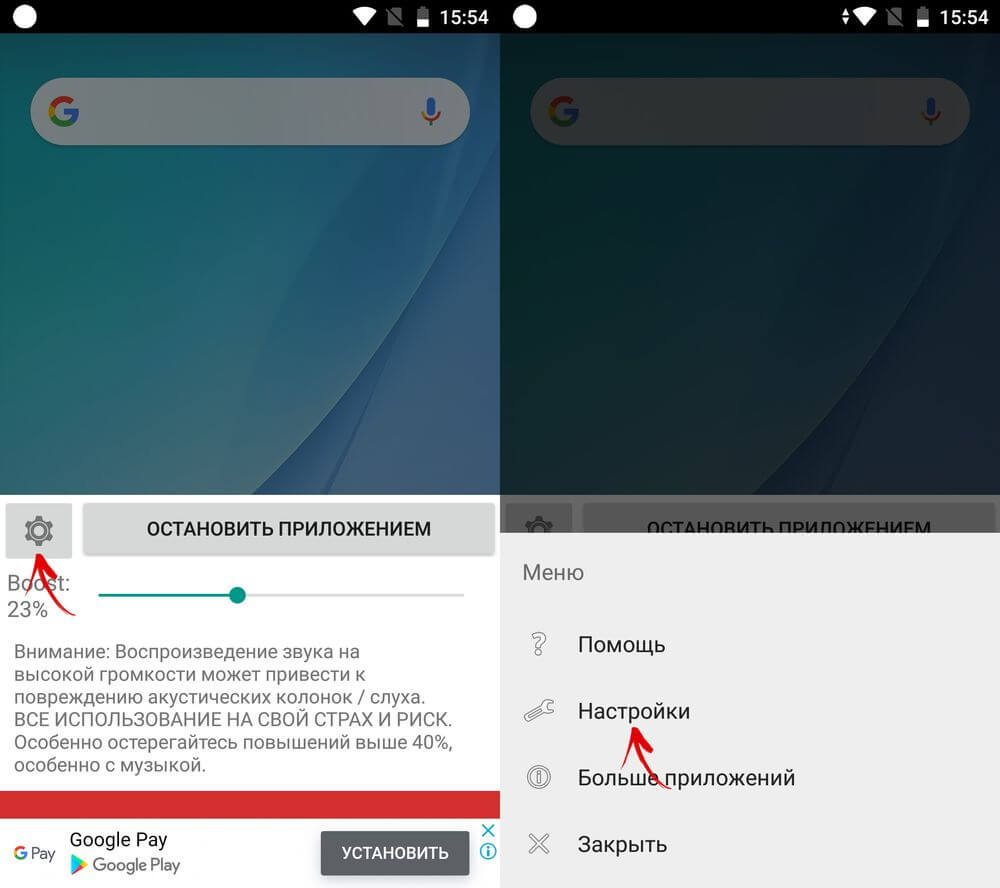
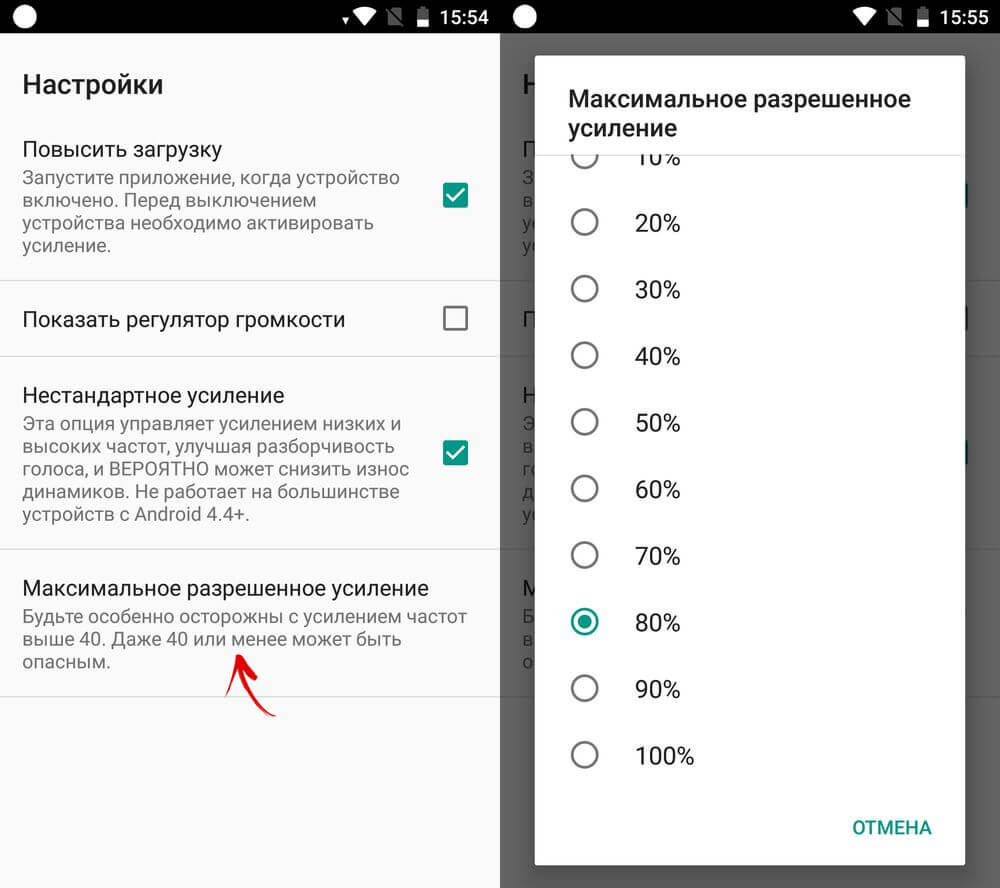
Также стоит сказать, что Volume Booster будет работать не на каждом смартфоне, даже если установлена подходящая версия Android. Программа тестировалась на Xiaomi Mi A1, Redmi 4X, Samsung Galaxy S4 и LG G4. На двух последних не было замечено усиления звука.
Как увеличить громкость звука через инженерное меню (на смартфонах с процессором MTK)
Во всех телефонах и планшетах, работающих на чипах MTK (Mediatek), есть инженерное меню, через которое можно повысить громкость звука. Чтобы в него попасть, введите в номеронабирателе один из сервисных кодов: *#*#3646633#*#* или *#*#83781#*#*.
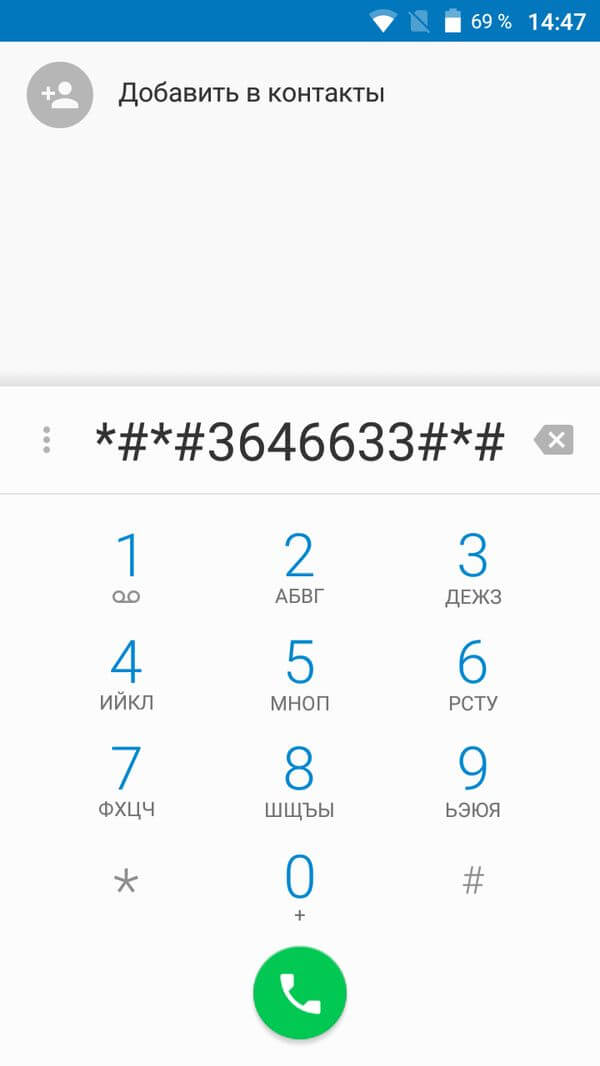
Чтобы перейти в инженерное меню на планшете, установите любой понравившийся dialer («звонилку») из Google Play. Либо загрузите приложение MTK Engineering Mode и в главном меню нажмите «MTK Settings».

Делая свайпы в левую сторону, перейдите во вкладку «Hardware Testing» и выберите «Audio».
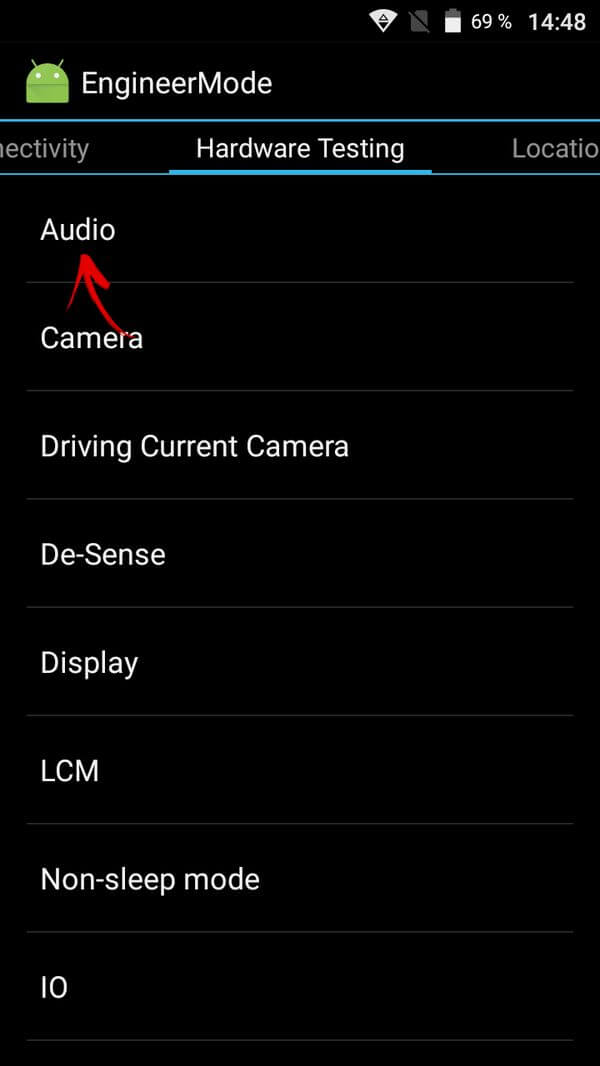
Чтобы настроить громкость динамика, откройте «Normal Mode», наушников – «Headset Mode».

В поле «Type» раскройте меню и выберите параметр «Media», отвечающий за громкость мультимедиа.
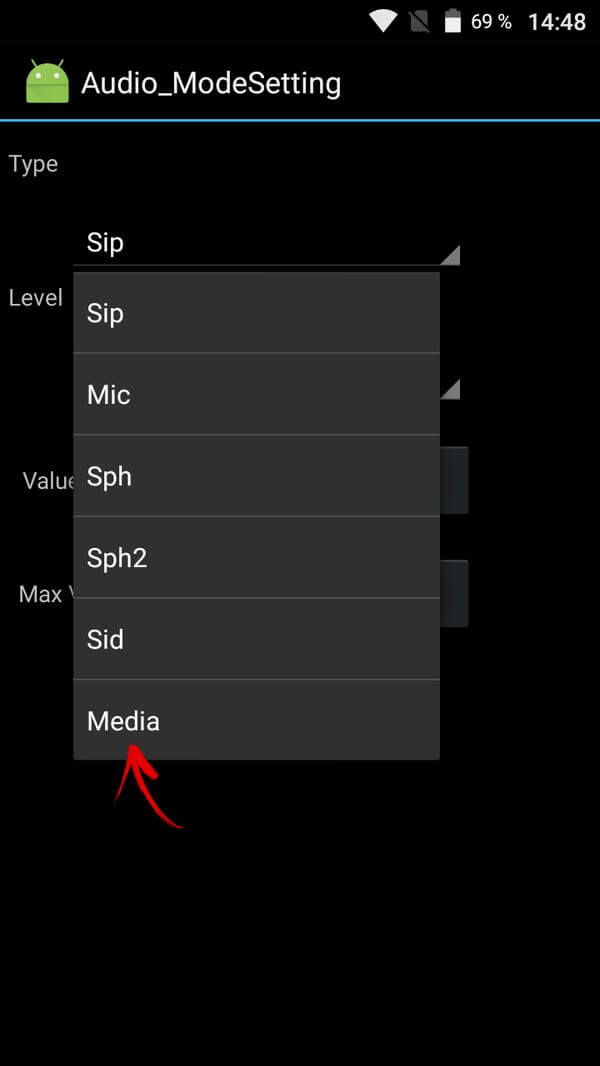
Если нужно улучшить звучание разговорного динамика, щелкните на «Sph». Для настройки громкости входящего вызова вернитесь в раздел «Audio», перейдите в «LoudSpeaker Mode» и в поле «Type» выставьте «Ring».
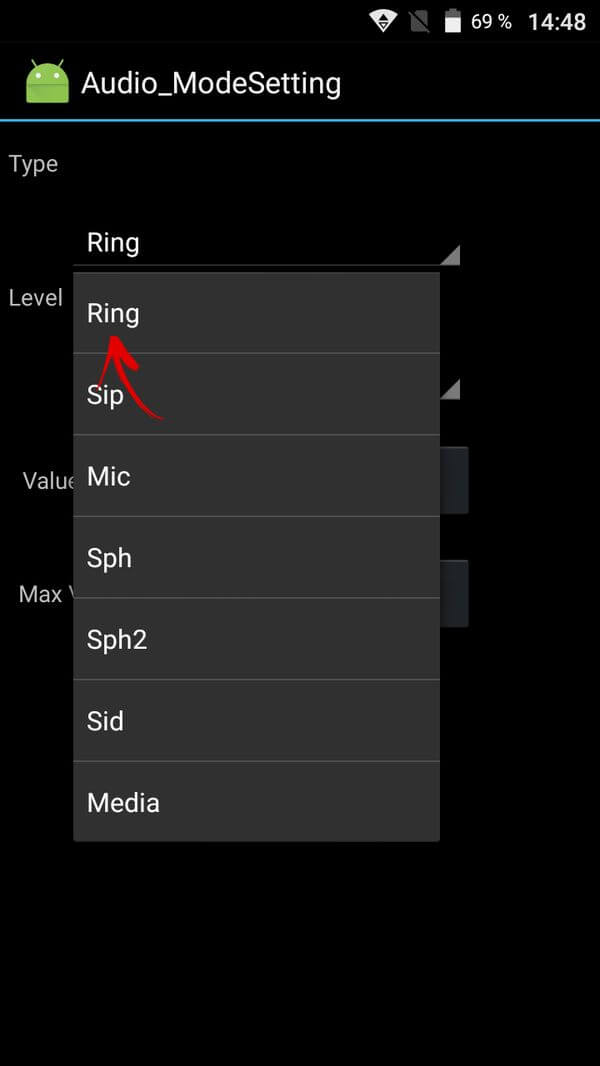
В следующем пункте выберите «Level». Обычно у параметров «Media» и «Ring» 15 уровней: от «Level 0» до «Level 14» – каждый отвечает за одно деление при регулировке громкости.
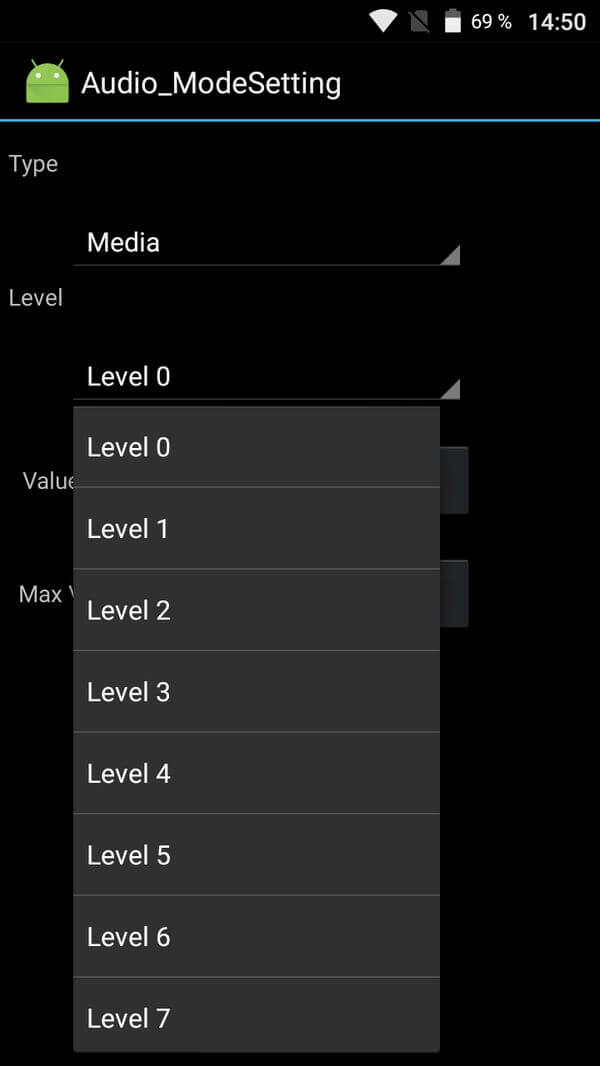
В поле «Value» для каждого уровня выставлено стандартное значение. Повысьте его на 10-15 пунктов и нажмите «Set» справа от «Value», чтобы сохранить изменения. Например, если установленное производителем значение для «Level 5» составляет 112, поменяйте его на 120-125.
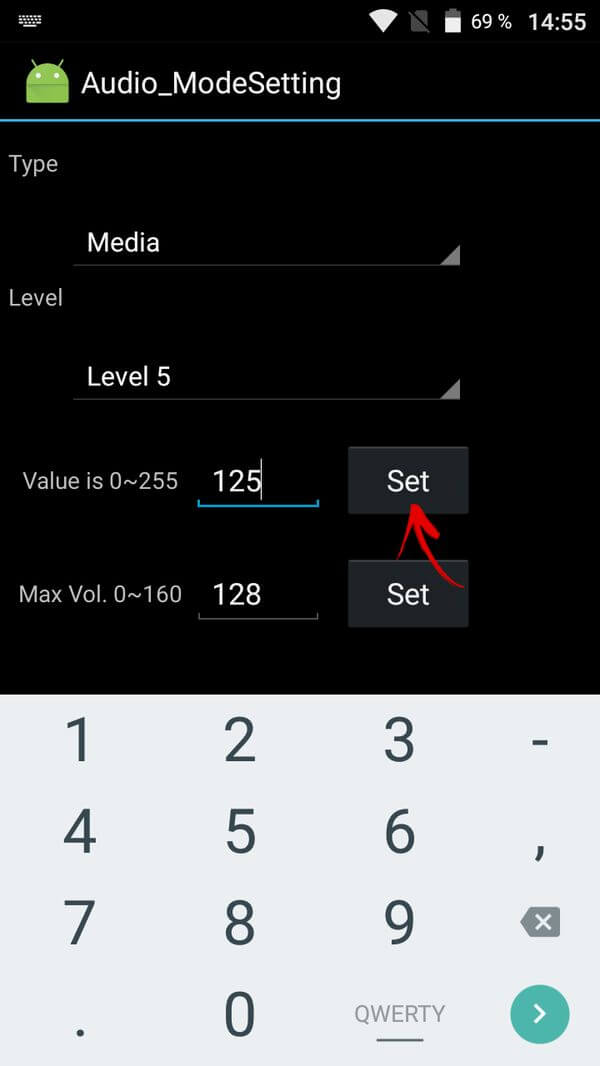
Рекомендуем не выставлять максимальную громкость 255 для последнего уровня, чтобы не испортить динамик.
В поле «Max Vol» для всех уровней установлено одинаковое значение. Его стоит повысить до 150-155. Каждый раз после внесения изменений нажимайте «Set». Затем переходите к настройке следующего «Level».
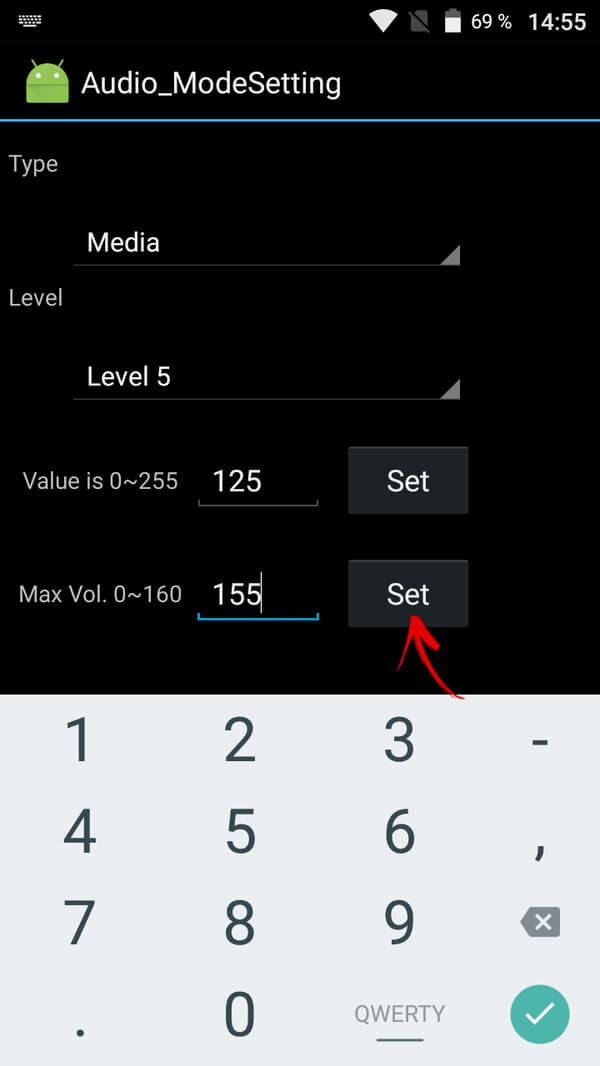
В конце перезагрузите Android, чтобы новые настройки вступили в силу.
Редактирование системных файлов для увеличения уровня громкости на Android
В большинстве прошивок есть системные файлы mixer_path.xml, mixer_paths_mtp.xml и другие, отредактировав которые, можно увеличить максимальный уровень громкости на смартфоне. Эти файлы находятся по пути system/etc и чтобы их изменить, нужно получить root права и предоставить root доступ файловому менеджеру.
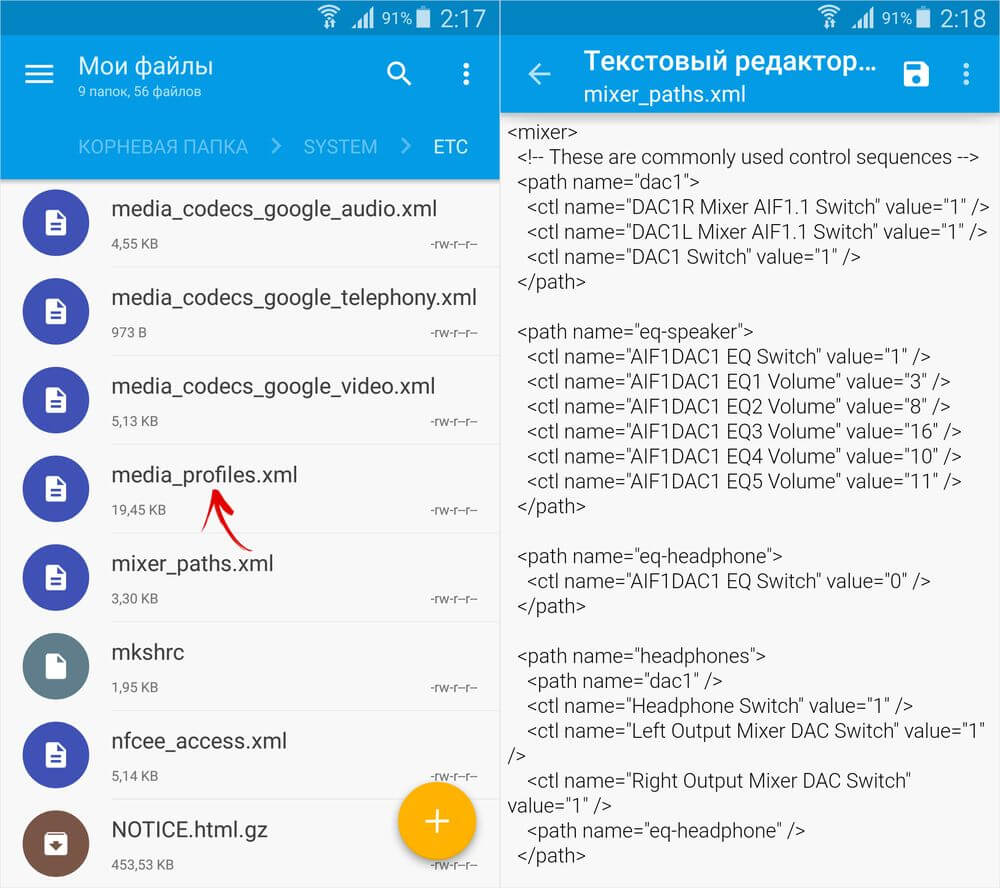
В зависимости от производителя, устройства и версии Android, необходимо редактировать разные файлы и разные строки в них, поэтому ищите информацию по конкретной модели на специализированных форумах. К примеру, на Xiaomi Redmi 4 нужно вносить следующие правки в файлах mixer_path.xml и mixer_paths_mtp.xml (откройте изображения в полном размере, если не видно).
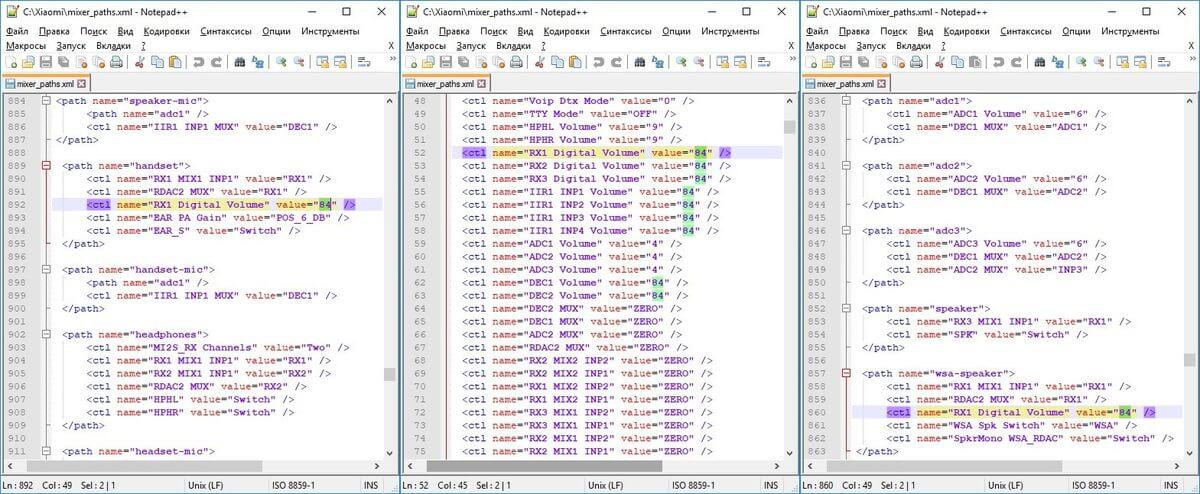
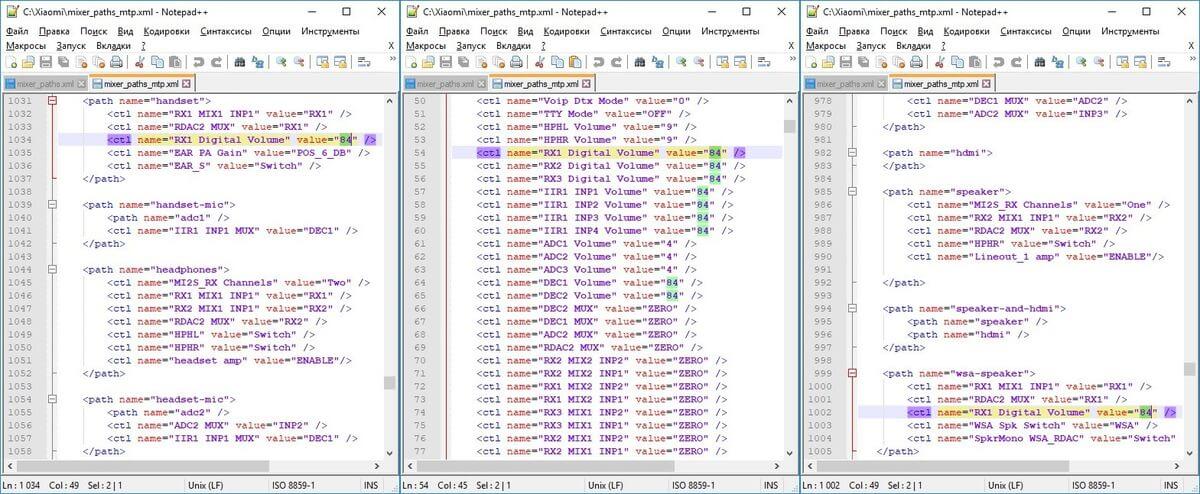
Это были все рабочие способы увеличить громкость звука на Android. Если возникнут какие-то сложности, задавайте вопросы в комментариях.
Как сделать наушники громче на телефонах Android

 (Последнее обновление: 23 мая 2020 г.)
(Последнее обновление: 23 мая 2020 г.)
Смартфоны Android — доступные устройства связи, и они оснащены множеством других замечательных устройств. Однако их встроенные динамики не обладают такой громкостью или четкостью, чтобы дать вам завидный стереозвук. 
 Для большинства людей использование наушников — наиболее логичное решение проблем с выводом звука на их телефонах Android. Однако вы можете разочароваться, если не получите желаемой громкости звука даже после подключения наушников.
Для большинства людей использование наушников — наиболее логичное решение проблем с выводом звука на их телефонах Android. Однако вы можете разочароваться, если не получите желаемой громкости звука даже после подключения наушников.
Ну, не волнуйтесь, у нас есть решение для вас. Вот пять простых способов, которые помогут вам сделать наушники на Android громче и получить желаемое качество звука.
Следует также отметить, что независимо от того, что вы делаете со своим телефоном, некоторые наушники просто недостаточно громкие. В таком случае вы можете воспользоваться одной из наших рекомендаций по выбору более громких и мощных наушников, и не волнуйтесь, они стоят меньше 100 долларов.
1. Убедитесь, что громкость на самих наушниках увеличена


Многие (не все) наушники имеют небольшую громкость, о которой известно на самих наушниках.
Если громкость вашего телефона увеличена, но вы все еще плохо слышите, проверьте ручку регулировки громкости на наушниках и убедитесь, что она тоже включена.
В большинстве случаев наушники с разделением громкости наушников и системной громкости — самый простой способ добиться лучшего звука.
С помощью кнопок регулировки громкости вы можете легко регулировать аудиовыход.
2. Отрегулируйте системные настройки
При увеличении громкости необходимо убедиться, что наушники включены, чтобы можно было отрегулировать громкость до желаемого уровня.
Также необходимо убедиться, что динамики наушников не приглушены. Кроме того, вам необходимо очистить наушники, чтобы удалить мусор и пыль, которые могут искажать звук. В некоторых случаях вам может потребоваться проверить, не ослаблены ли какие-либо провода на наушниках.


Если у вас все еще есть проблема с увеличением громкости наушников, вы можете попытаться изменить системные настройки вашего устройства Android. Вот несколько простых шагов, которые помогут вам сделать это за несколько минут:
1.Откройте приложение «Настройки» на вашем устройстве через меню. Вы также можете открыть настройки системы, если приложение недоступно на вашем устройстве.
2. Выберите «звук» или «Аудио профили». После выбора этого параметра на экране появится строка меню, в которой вы сможете увеличить громкость наушников.
3. Чтобы сделать наушники громче, индивидуально увеличивайте громкость системных звуков, мультимедиа, рингтонов или уведомлений. , Вы можете увеличить громкость до максимума, переместив ползунки полностью вправо.
Самые громкие наушники на Amazon
3. Закройте все ненужные приложения
Устройство Android действительно похоже на мини-компьютер. Он имеет ограниченную вычислительную мощность и может снизить свою скорость, если в фоновом режиме работает слишком много приложений.


Это потому, что он будет использовать вычислительную мощность для поддержки всех процессов, запущенных в определенное время.
Чтобы отключить активные приложения, вы можете удерживать кнопку рядом с кнопкой домой и завершить все процессы.Вы также можете загрузить такие приложения, как Task-killer, из игрового магазина.
4. Включить параметры разработчика
Этот метод наиболее эффективен при использовании наушников Bluetooth. Вот пошаговое руководство о том, как сделать наушники громче на устройстве Android:
1. Перейдите в приложение настроек на своем телефоне и нажмите «О телефоне». Для большинства устройств это должен быть последний вариант в списке (Настройки> Система> О телефоне> Номер сборки).
2. Нажмите на номер сборки в появившемся списке и перейдите к параметрам разработчика (Настройки> Параметры разработчика).
3. После открытия параметров разработчика убедитесь, что вы разрешили изменение параметров разработки, и прокрутите вниз до раздела «Сеть».
4. Отключите абсолютную громкость с помощью доступной кнопки переключения. Это отделит громкость наушников от громкости системы.
5. Чтобы сделать наушники громче, теперь вы можете увеличивать обе громкости по отдельности до желаемой громкости.
5. Загрузите новое приложение Volume
На некоторых устройствах Android повысить громкость наушников может оказаться трудным. Если ничего не помогает, вы можете попробовать загрузить приложения для громкости или эквалайзера. 

Эти приложения могут эффективно обойти защитное ограничение, которое производители мобильных телефонов накладывают на вывод звука с вашего телефона. Вот все, что вам нужно сделать при использовании этого метода:
1. Найдите объемные приложения в Google Play.Вы также можете выполнить поиск приложений эквалайзера, которые помогут улучшить качество звука. Сюда входят такие приложения, как Volume +, Viper-2-Android и другие.
2. Загрузите и установите приложение громкости на свой телефон. Однако перед открытием приложения вам придется принять различные положения и условия.
3. Откройте настройки и отрегулируйте настройки динамика в приложении, чтобы сделать наушники громче.
4. Чтобы увеличить громкость, переместите ползунки вправо.Ползунки позволят вам индивидуально настроить будильник, звонок, голосовой вызов, систему и громкость мультимедиа.
Хотя приложения регулировки громкости очень хорошо работают для увеличения громкости ваших наушников, они могут разрушить ваши встроенные динамики. Поэтому не рекомендуется использовать максимальный уровень громкости, когда ваши телефоны недоступны. Кроме того, использование максимальной громкости может исказить звук в наушниках.
6. Повысьте качество файлов на компьютере
Если в наушниках низкая громкость только при воспроизведении медиафайла на устройстве Android, существует огромная вероятность, что проблема в ваших файлах.
Это означает, что вам нужно переместить файлы мультимедиа на компьютер с помощью кабеля USB или SD-карты. Оттуда вы можете настроить параметры звука файла и усилить звук по своему вкусу.
После регулировки громкости вы можете передать файлы мультимедиа обратно на телефон и начать наслаждаться улучшенной громкостью. Однако вам нужна программа для редактирования аудио, чтобы вносить изменения в медиафайлы.
Примечание о человеческом слухе
По правде говоря, в большинстве случаев люди предпочитают наушники громче, чем они должны быть.
Важно помнить, что слишком громкая музыка может серьезно повредить ваш слух. Допустимый / безопасный диапазон человеческого слуха основан на воздействии 85 дБ в течение максимального ограничения в восемь часов в день.
Хотя это выходит за рамки диапазона большинства наушников, правда, даже при более низких уровнях дБ, вы можете страдать от нарушения слуха, если будете слушать громкую музыку в течение длительного времени.
Заключение
Вот и ответ на вопрос «как сделать наушники громче на android».Как видите, если у вас есть смартфон Android и пара наушников, получить приятный стереозвук, как правило, очень просто.
Вы можете использовать пять простых приемов, перечисленных в этой статье, для увеличения громкости звука.
У некоторых наушников также есть независимые кнопки регулировки громкости, с помощью которых можно быстро настроить вывод звука. Также важно убедиться, что вы правильно подключаете гарнитуры.
.
Вот 5 способов сделать ваши наушники громче
Автор: SoundGearLab-Team | Последнее обновление: | Этот пост содержит партнерские ссылки.
Независимо от того, звучат ли ваши наушники не так хорошо, как раньше, или громкость звука уже установлена на максимальный уровень, но наушники не обеспечивают достаточного звука, ниже я изложил несколько способов заставить ваши наушники звучать лучше и громче , Если вы играете в игры на своем компьютере, смотрите фильмы или видео или слушаете музыку на своем телефоне, я вам поделюсь.Ниже приведены некоторые способы увеличения громкости наушников.
- Очистка наушников
- Снятие ограничений громкости на вашем устройстве
- Использование приложений для увеличения громкости
- Использование усилителя
- Получите себе пару новых наушников с более громким звучанием
1. Очистка наушников
Иногда все, что вам нужно достаточно почистить наушники, и они вернутся в свое идеальное состояние. Когда вы используете наушники, вы увеличиваете тепло в ушном канале.Когда это происходит, может образоваться больше воска и масла. Когда эти масла или воск попадают в наушники или наушники, они могут блокировать сетчатые экраны, вызывая затухание звука, а также подвергать уши бактериям.
 Чистка наушников | Источник: CNet
Чистка наушников | Источник: CNet
Чтобы предотвратить скопление пыли, воска или масла на наушниках, я бы рекомендовал их регулярно чистить. Большинство наушников можно легко очистить с помощью мыльной воды или перекиси водорода. Другие вещи, которые вам могут понадобиться для чистки наушников, включают салфетки, бумажное полотенце и сухую и чистую зубную щетку.Перед чисткой наушников вам также следует ознакомиться с инструкциями по очистке в инструкции к наушникам, если таковые имеются. Ниже приведены простые инструкции по чистке наушников, которым легко следовать.
1. Снимите и очистите ушные вкладыши.
Сначала снимите ушные вкладыши и смочите их в теплой мыльной воде примерно на пять минут. Используя ватные палочки / ватные палочки, очистите внутренние части ушных вкладышей от возможного скопления серы. После этого протрите их перекисью водорода мягкой тканью и дайте высохнуть.
2. Очистите наушники.
Держите наушники сеткой вниз. Используя сухую зубную щетку, аккуратно почистите сетчатые экраны наушников, чтобы удалить с них любой мусор. Почистив сетку наушника щеткой, смочите кусок ткани перекисью водорода и протрите наушники. Затем высушите их бумажным полотенцем.
Другие заменители перекиси водорода — спирт или дезинфицирующее средство для рук.
Не мочите ткань, так как это может повредить наушники.Всегда используйте влажную ткань, чтобы протирать наушники, особенно область сетки.
3. Соберите наушники.
Когда наушники полностью высохнут, соберите их. Когда все высохнет, установите насадки на место. Теперь ваши наушники должны быть чистыми и готовыми к использованию.
2. Удаление ограничения громкости на вашем устройстве
Иногда это так же просто, как удаление ограничения громкости на вашем устройстве. Здесь, в Соединенных Штатах, законы установили ограничение громкости для MP3-плееров и смартфонов на уровне 120 децибел по сравнению с Европой, где закон ограничивает громкость до 85 децибел.Однако, если вы проживаете в Европе, на вашем устройстве Android можно получить до 100 децибел, отключив панель с предупреждением о громкости, которая появляется, когда вы пытаетесь увеличить громкость телефона. На ПК с Windows вы можете выполнить шаги, описанные на Mywindowshub, чтобы установить максимальный предел громкости. Щелкните здесь, чтобы просмотреть шаги.
3. Использование приложений для увеличения громкости
Вы попытались снять ограничение громкости, но наушники по-прежнему работают тихо; Почему бы не попробовать приложения для увеличения громкости? Независимо от того, используете ли вы Android, iPhone или Windows, есть приложения для увеличения громкости, которые помогут улучшить звук с вашего устройства.Вот некоторые из лучших приложений для увеличения громкости для каждой операционной системы.
| Android | Iphone | Windows |
|---|---|---|
| Volume Booster Pro | Equalizer Pro Volume Booster | Equalizer Pro |
| Volume Booster Sound Equalizer — By MixIT Studio | SonicMax Pro Music Volume Booster | DFX Sound Enhancer |
| Dub Music Player — Audio Player & Music Equalizer | Equalizer + (Music Player Volume Quality Booster) | Breakaway Audio Enhancer |

4.Использование усилителя
Точно так же, как домашняя акустическая система может улучшить звук в паре с отличным усилителем, наушники также могут выиграть, если будут подключены к усилителю для наушников. Мощности усилителя внутри вашего телефона, планшета или ноутбука может быть недостаточно для раскрытия ваших наушников на полную мощность. С внешним усилителем для наушников вы не только заставите гарнитуры звучать громче, но также будете поражены детальной детализацией музыки, улучшенным динамическим диапазоном и улучшенной четкостью, которую вы сможете услышать.Размеры и размер ваших наушников могут дать некоторую информацию о том, нужен ли усилитель для наушников. С большинством внутриканальных наушников и наушников-вкладышей у вас явно меньше шансов получить пользу от усилителя. Однако с большими накладными и накладными наушниками вы получите лучшие результаты, используя усилитель. Есть много усилителей для наушников, которые вы можете купить на рынке, для недорогого усилителя FiiO E10K USB DAC и усилитель для наушников — отличный портативный усилитель, который вы можете купить. Вы также можете ознакомиться с нашим списком лучших усилителей для наушников до 100 лет.

5. Получите себе пару новых наушников с более громким звуком
Если вы выполнили все шаги, описанные выше, но ваши наушники все еще недостаточно громкие, то я думаю, что пришло время купить себе пару новых наушники. Покупка новых наушников может походить на покупку другого электронного продукта: полная дезинформации, подавляющая, и вас могут сорвать, если вы не будете достаточно осторожны. С бесчисленным множеством моделей наушников от разных производителей поиск наушников с желаемыми характеристиками может оказаться трудным и долгим поиском.Помимо воспроизведения звука, наушники обладают различными функциями, такими как подключение по Bluetooth, встроенный микрофон, шумоизоляция и многие другие. Вы можете выбирать из разных наушников, но перед этим прочтите наше руководство по покупке наушников, чтобы убедиться, что вы приняли осознанное решение. Вы также можете проверить наш список наушников с лучшим звуком на рынке. Что ж, спасибо, что прочитали эту статью. Достаточно ли я предоставил информации? Дайте мне знать, комментируя ниже! Если у вас есть другие вопросы по этой теме или вы чувствуете, что я что-то упустил, оставьте комментарий ниже, и я буду рад ответить.Не забудьте также заглянуть на нашу страницу обзоров и блога, чтобы найти больше полезных и информативных статей!
.
Как настроить звук на устройстве Android
- Бытовая электроника
- Планшеты
- Планшеты Android
- Как настроить звук на устройстве Android
Автор: Дэн Гукин
Да, ваш Android издает шум. Входящие звонки звонят; вы слышите музыку, звучат будильники; а игры звучат как «бип», «бип» и «борт». Приложение «Настройки» — это то место, куда можно обратиться, когда требуется точная настройка звука.
Настройка громкости
Клавиша громкости на боковой стороне вашего Android устанавливает громкость при воспроизведении звука.Чтобы установить уровни звука, выполните следующие действия:
- Откройте приложение «Настройки».
- Выберите «Звук» или «Звук и уведомление».
Устройства Samsung могут быть отмечены этой категорией «Звуки и вибрация». Кроме того, на гизмо Samsung выберите «Громкость», чтобы увидеть ползунки звука, упомянутые на следующем шаге. - С помощью ползунков установите громкость для различных источников шума.
Обычные ползунки громкости:- Громкость мультимедиа управляет звуком для фильмов, видео, аудио в веб-браузере и т. Д.
- Громкость будильника устанавливает интенсивность сигнала будильника приложения «Часы».
- Громкость звонка устанавливает громкость звонка телефона Android. В эту категорию входят входящие вызовы и уведомления, хотя на некоторых телефонах может быть отдельный слайдер для уведомлений.
- Громкость уведомлений устанавливает громкость уведомлений на планшете Android. Могут появиться и другие ползунки, например «Система», для регулировки громкости, не входящей в другие категории.
- Сдвиньте штуковину влево, чтобы звук стал тише; сдвиньте вправо, чтобы звук стал громче.
Когда вы поднимите палец, вы услышите предварительный просмотр звука.
Если вы хотите, чтобы ваш телефон вибрировал при входящем вызове, включите параметр «Также вибрировать для вызовов». Этот элемент может называться «Вибрация при звонке», и его можно найти в отдельном элементе «Вибрация» на экране «Звуки и уведомления».
Выбор мелодии звонка
Термин рингтон применяется к любому звуку, который Android использует для определенных действий. Да, на телефоне Android звучит рингтон при входящем звонке.Устройство также имеет мелодию уведомления. Приложение «Часы» также использует мелодию звонка для различных сигналов будильника.
Чтобы просмотреть и установить различные мелодии звонка, выполните следующие действия:
- Откройте приложение «Настройки».
- Выберите «Звук» или «Звук и уведомление». Товар может быть озаглавлен «Звуки и вибрация».
- Выберите «Мелодия звонка» или «Мелодия звонка». Вы можете столкнуться с картой «Завершить действие». Выберите приложение, например Media Storage.
- Выберите мелодию из списка. Вы слышите предварительный просмотр мелодии звонка.
- Нажмите «ОК», чтобы установить новую мелодию звонка, или нажмите «ОТМЕНА» или значок «Назад», чтобы сохранить текущую мелодию звонка.
Повторите шаги 4 и 5 для элементов «Звук уведомления по умолчанию» и «Звук будильника по умолчанию». Вам может потребоваться коснуться элемента «Дополнительно» (коснуться шеврона), чтобы просмотреть эти два элемента. На устройствах Samsung вместо этого выберите Звуки уведомлений.
,
audio — Android: почему MediaPlayer воспроизводит тот же звук громче, чем SoundPool?
Переполнение стека
- Около
Товары
- Для команд
Переполнение стека
Общественные вопросы и ответыПереполнение стека для команд
Где разработчики и технологи делятся частными знаниями с коллегамиработы
Программирование и связанные с ним технические возможности карьерного ростаТалант
Нанимайте технических специалистов и создавайте свой бренд работодателяреклама
Обратитесь к разработчикам и технологам со всего мира- О компании
,